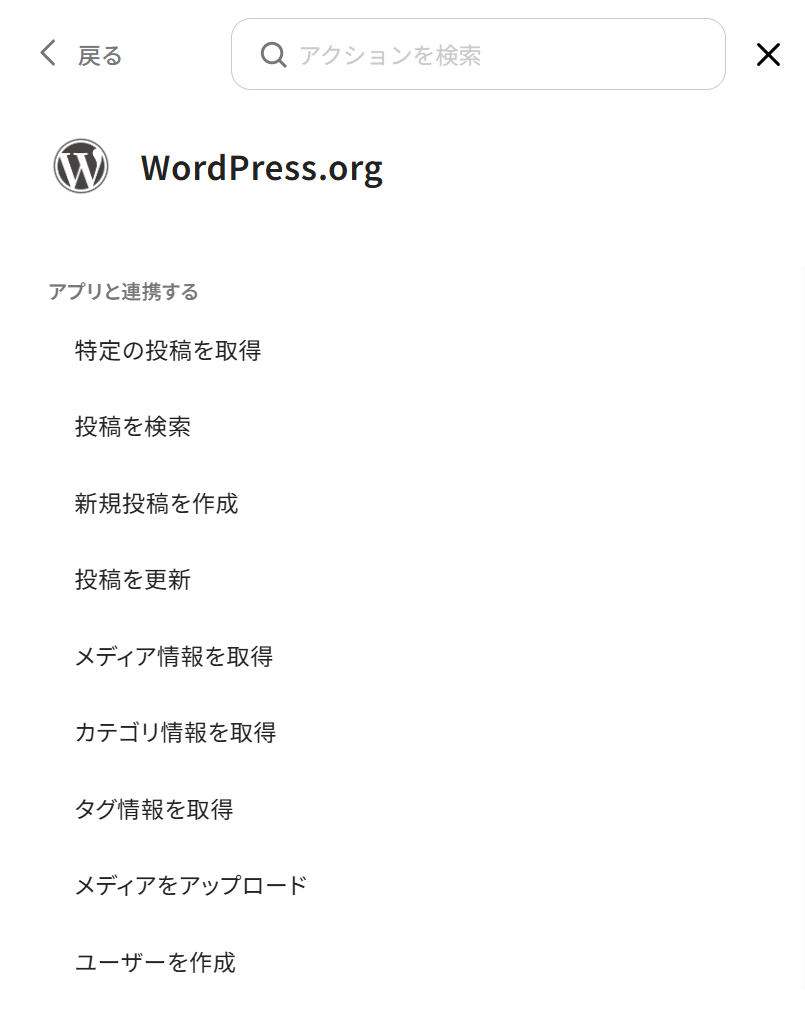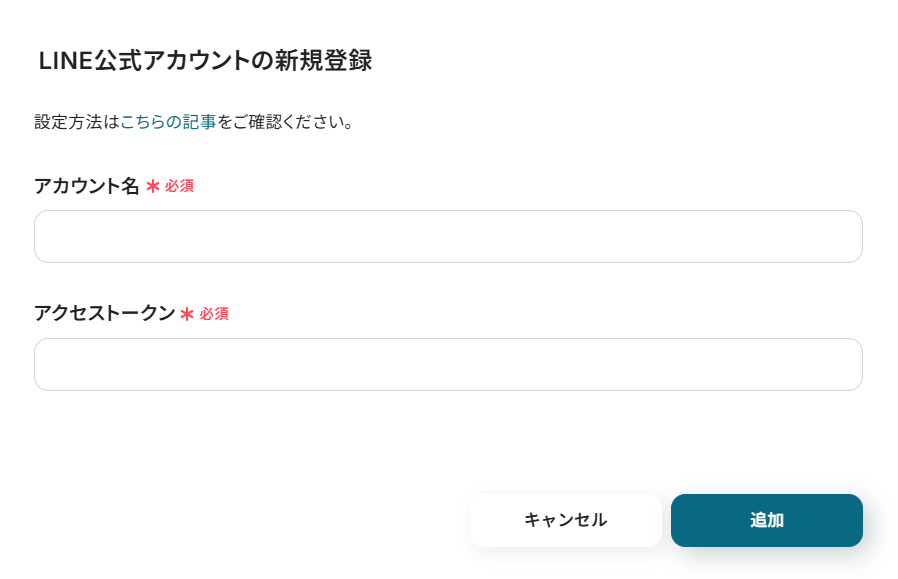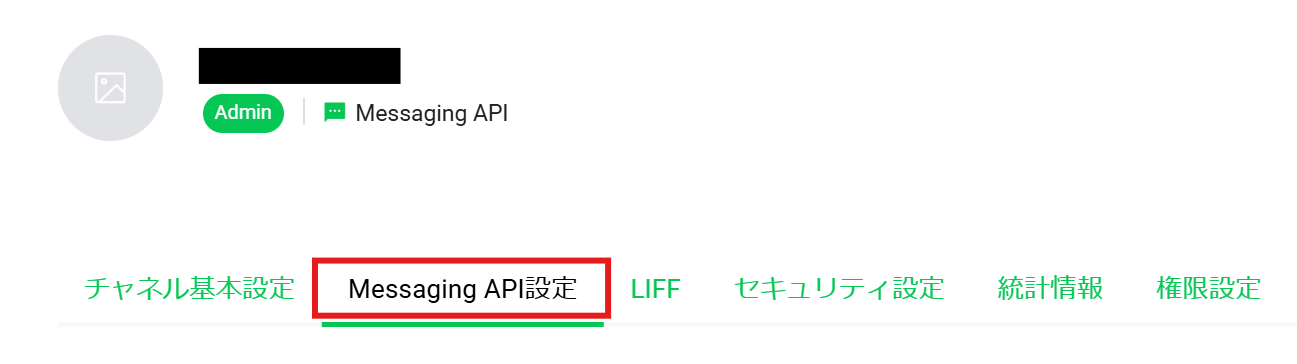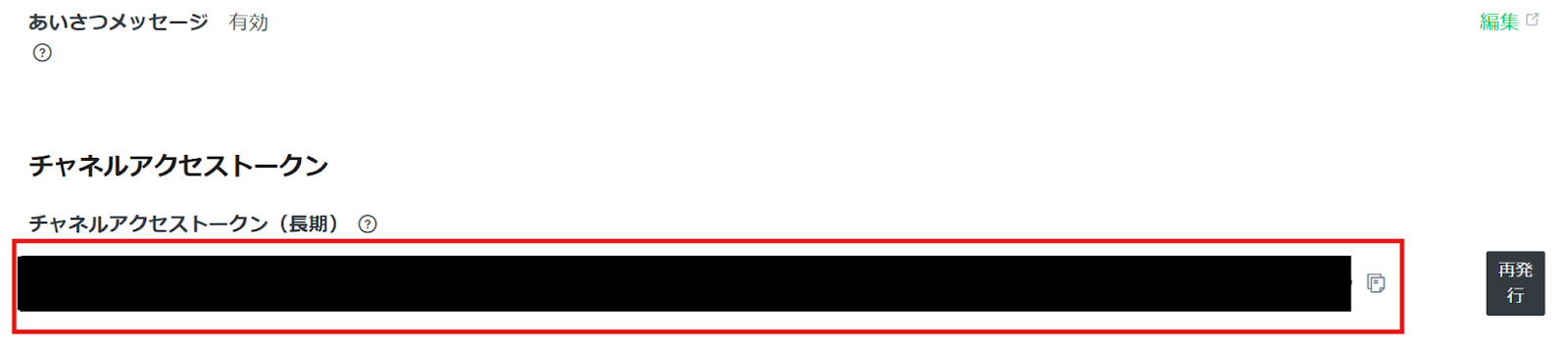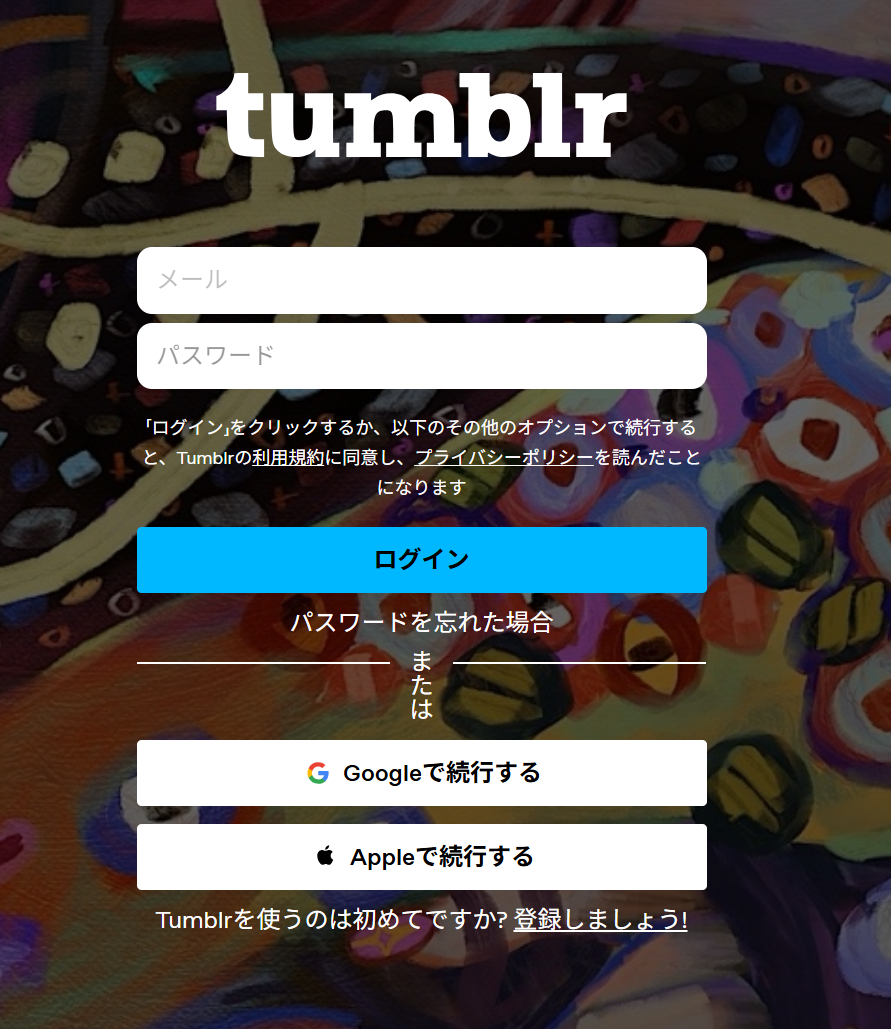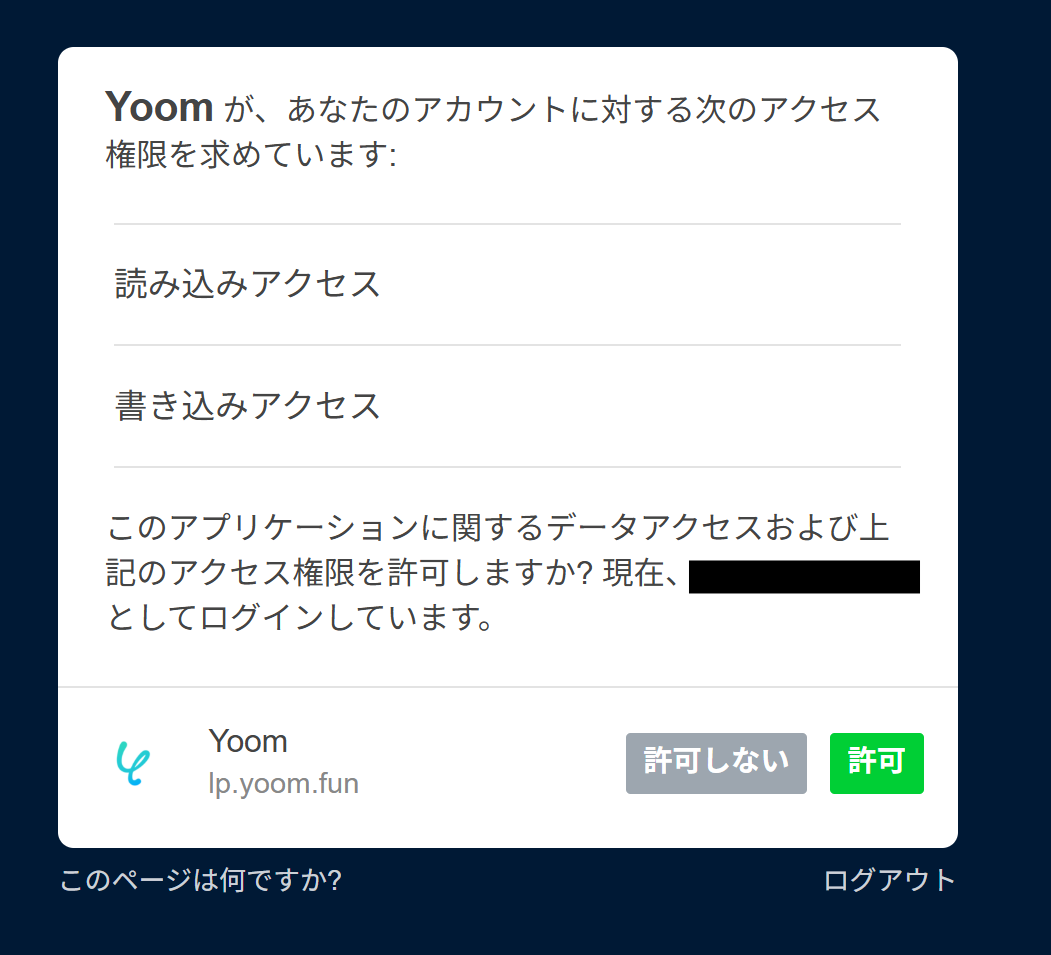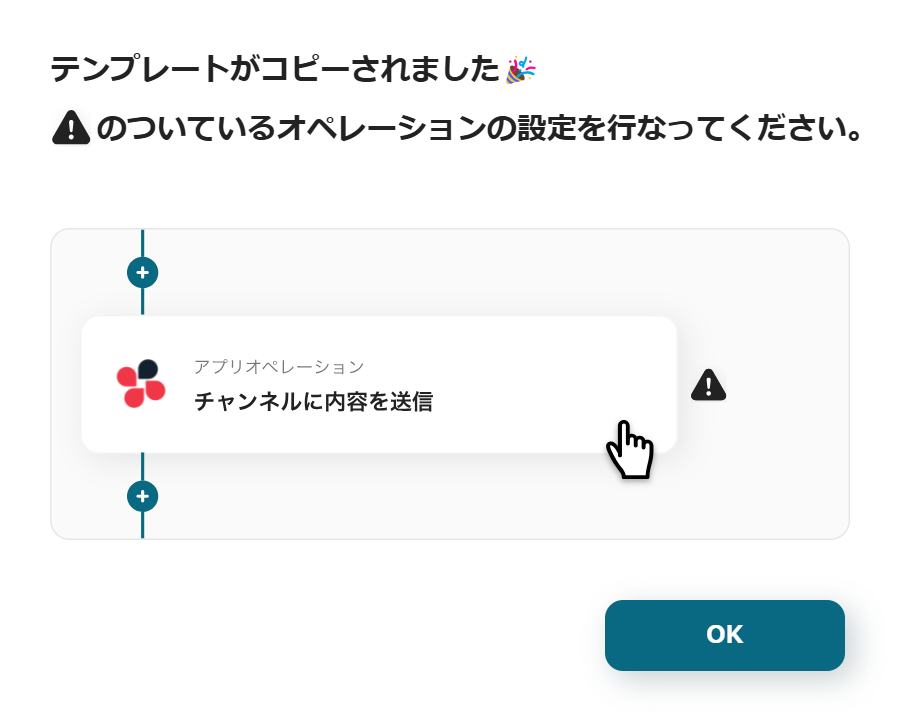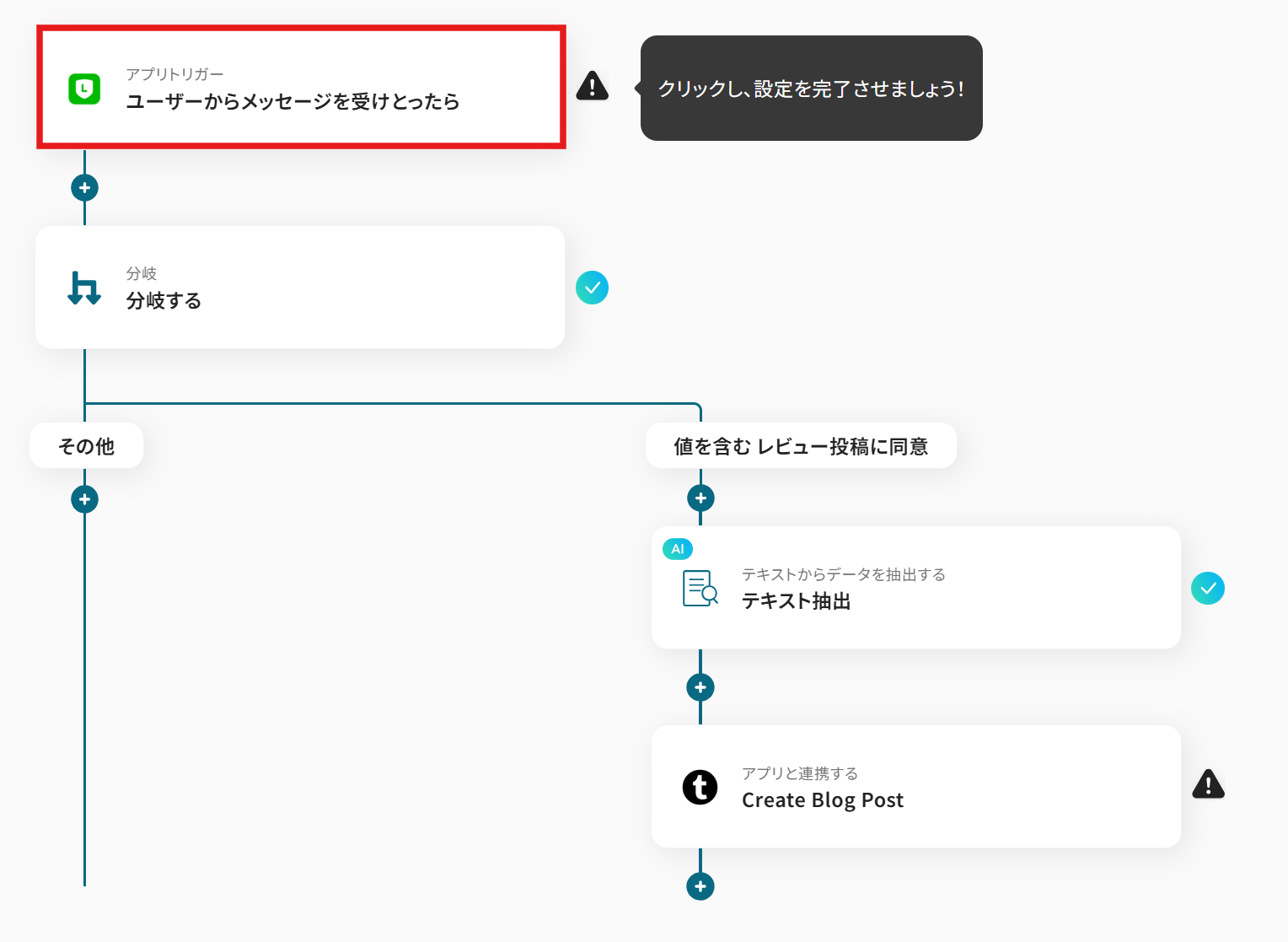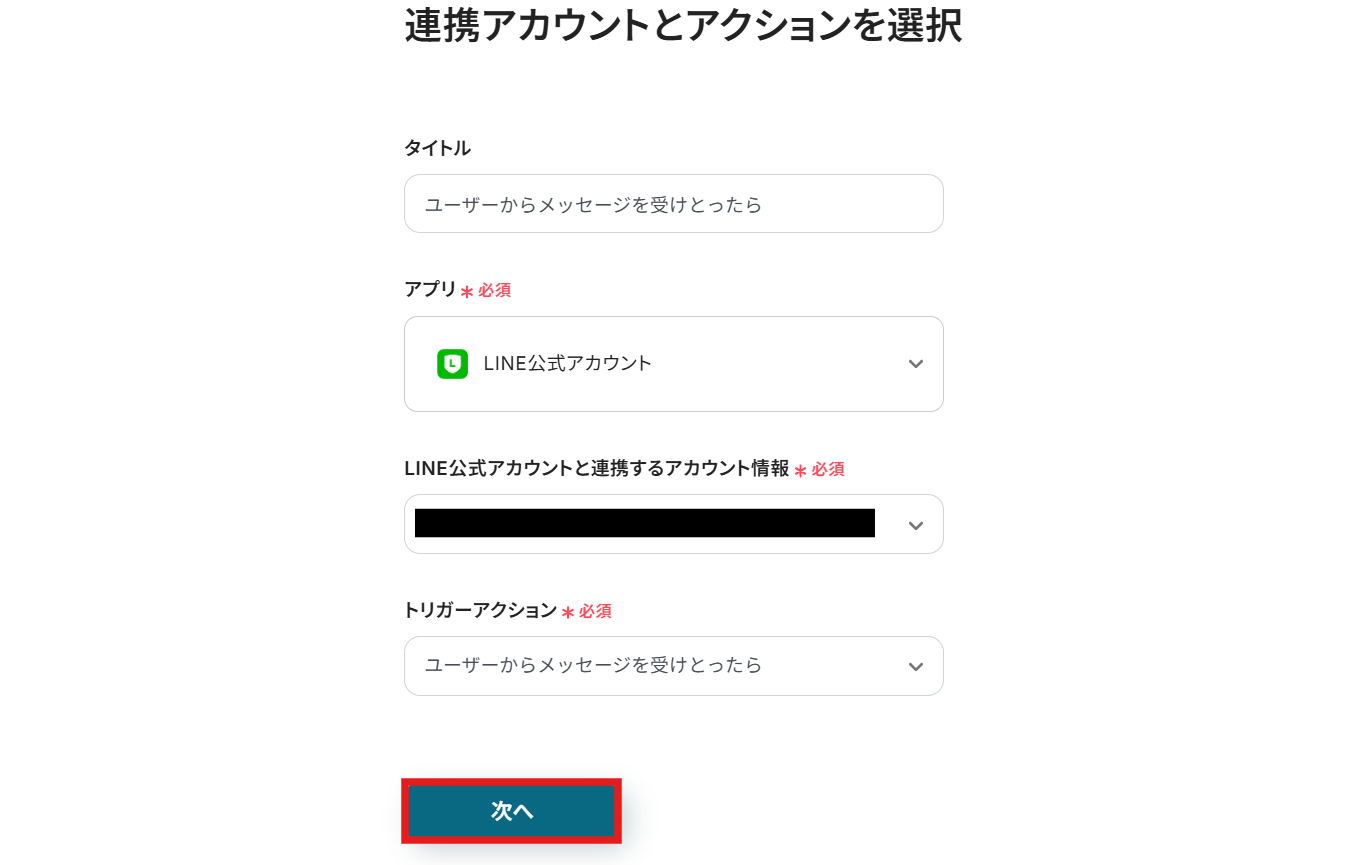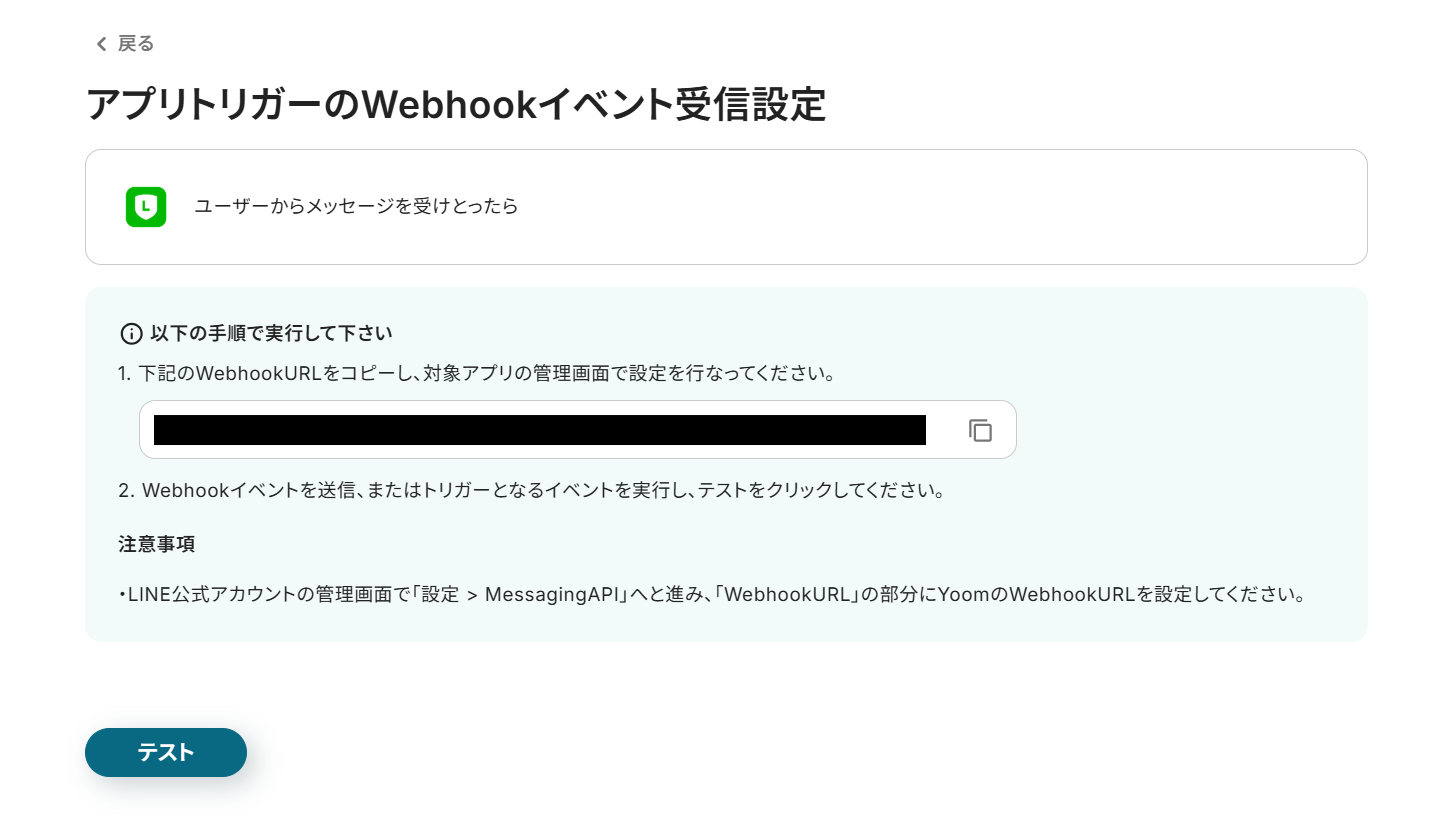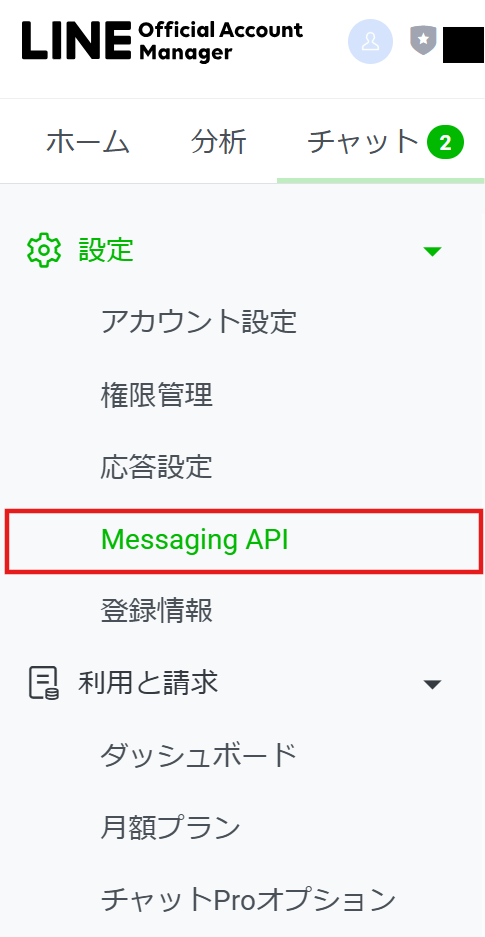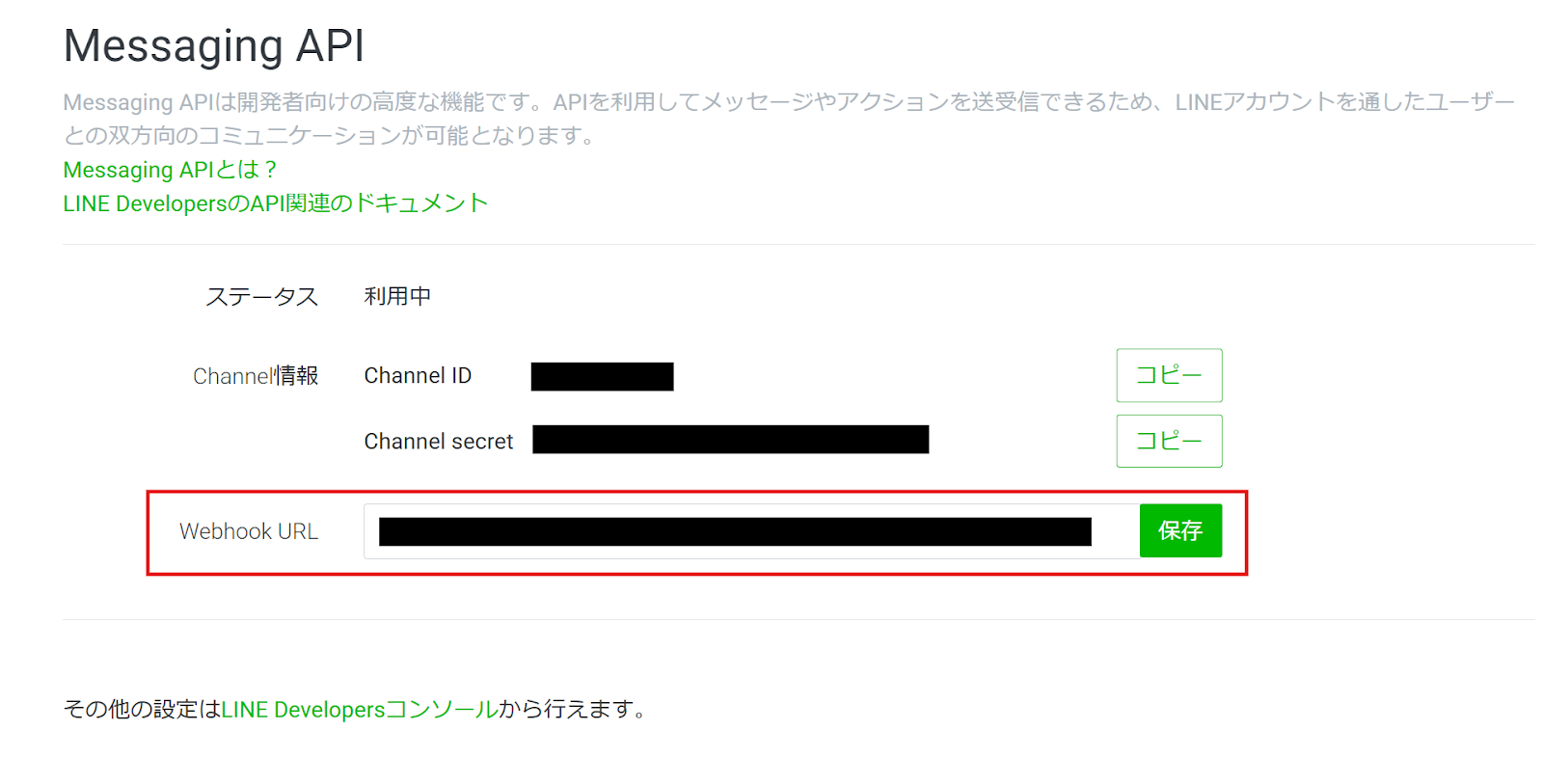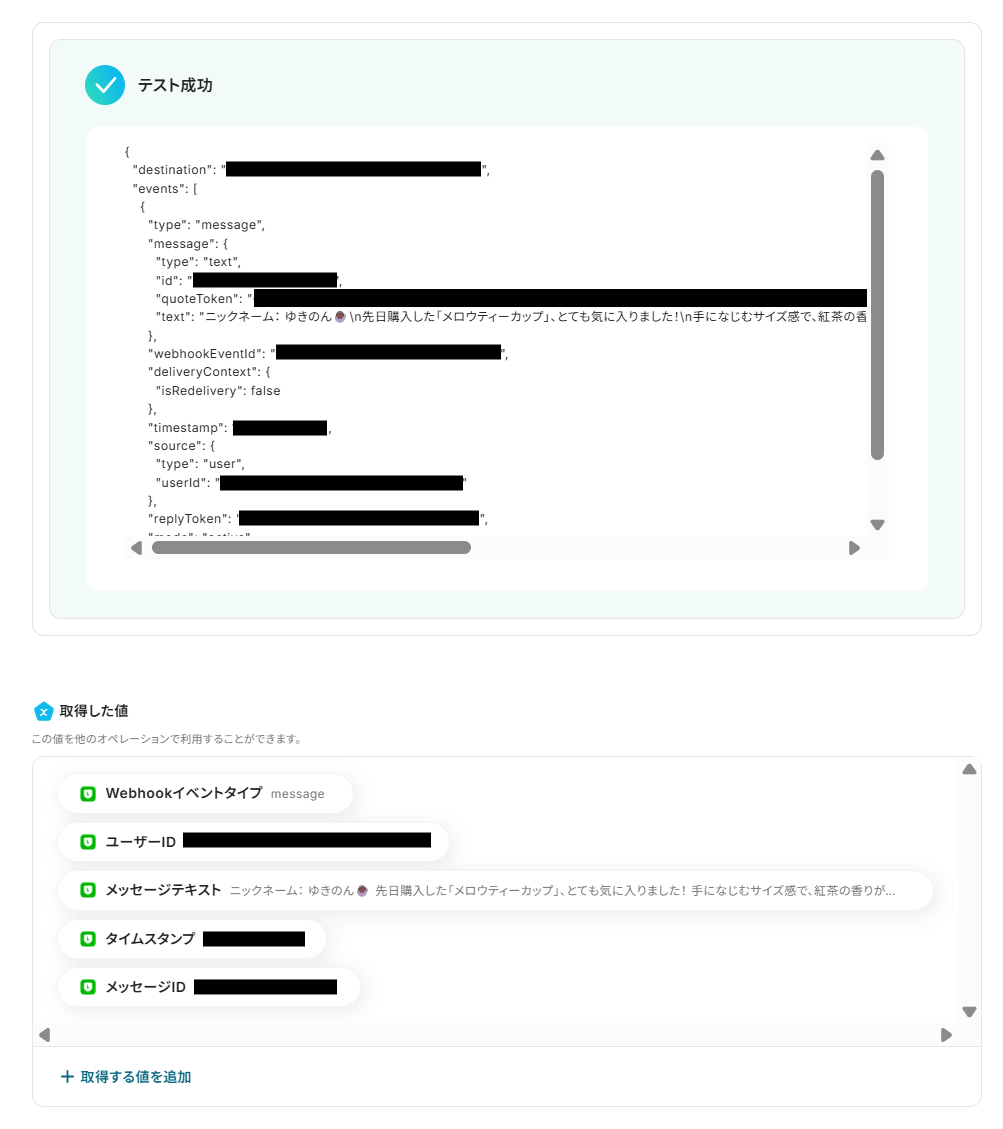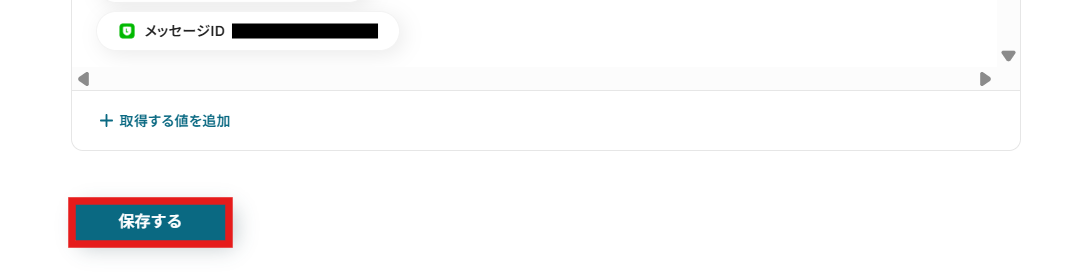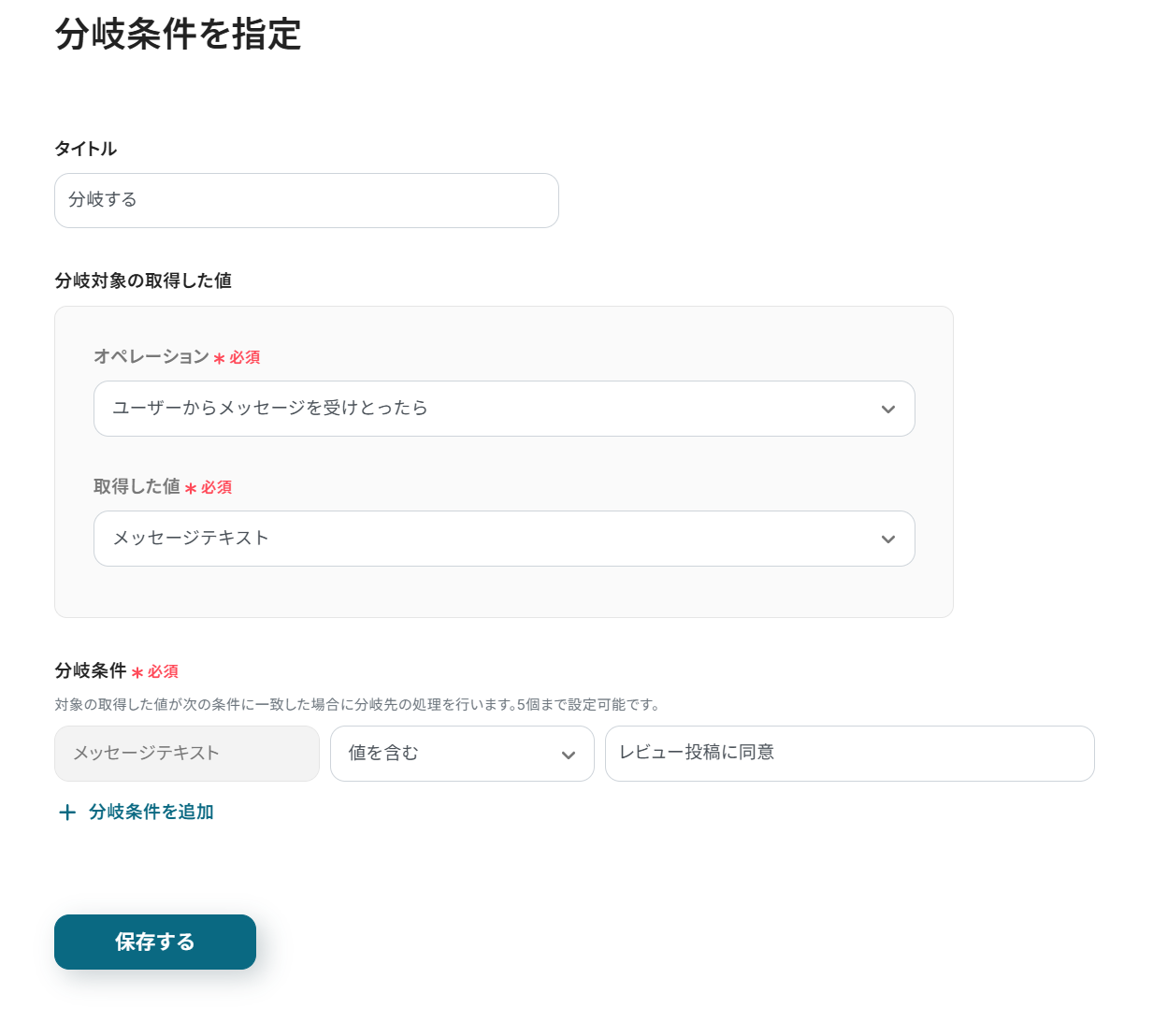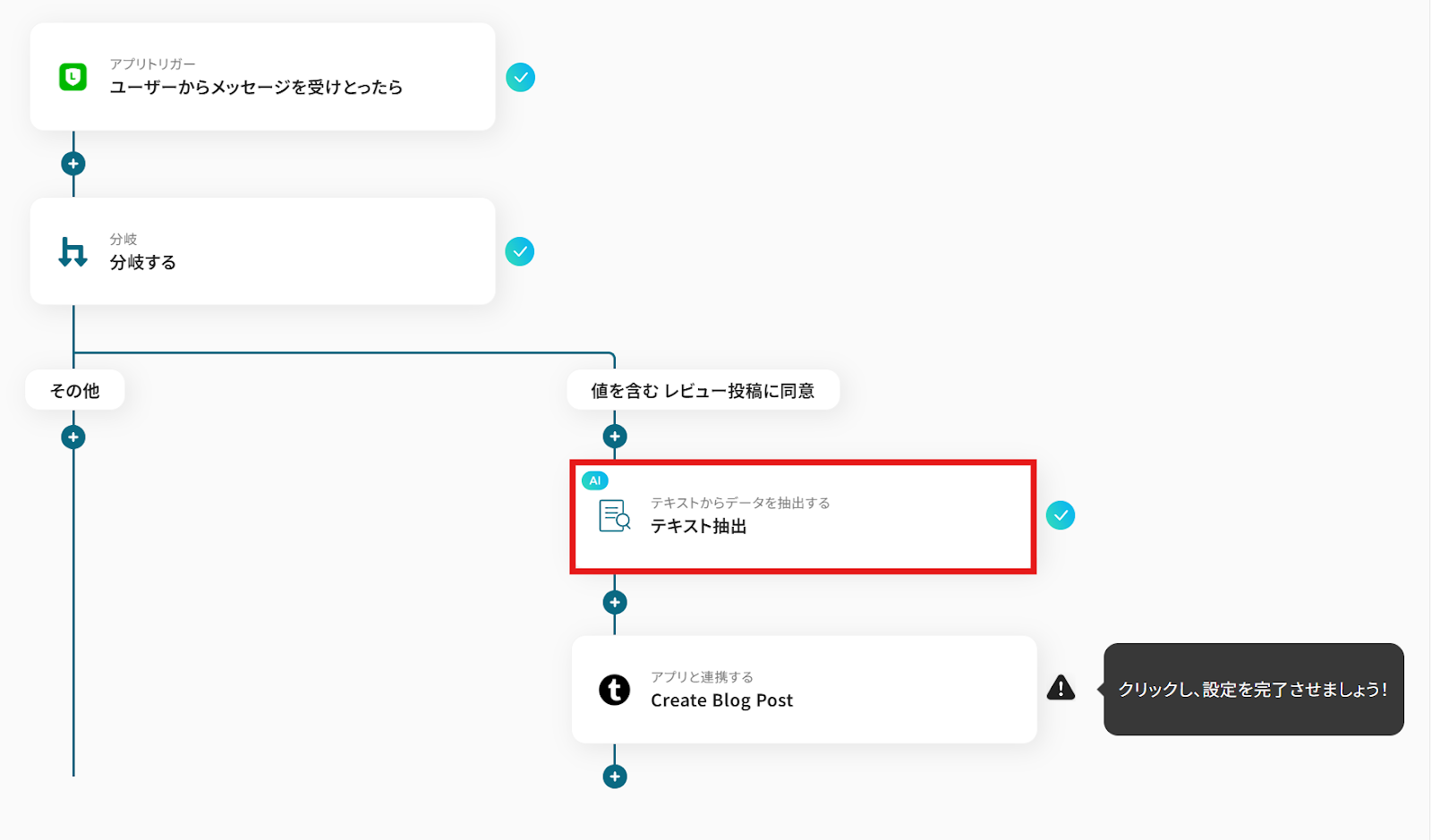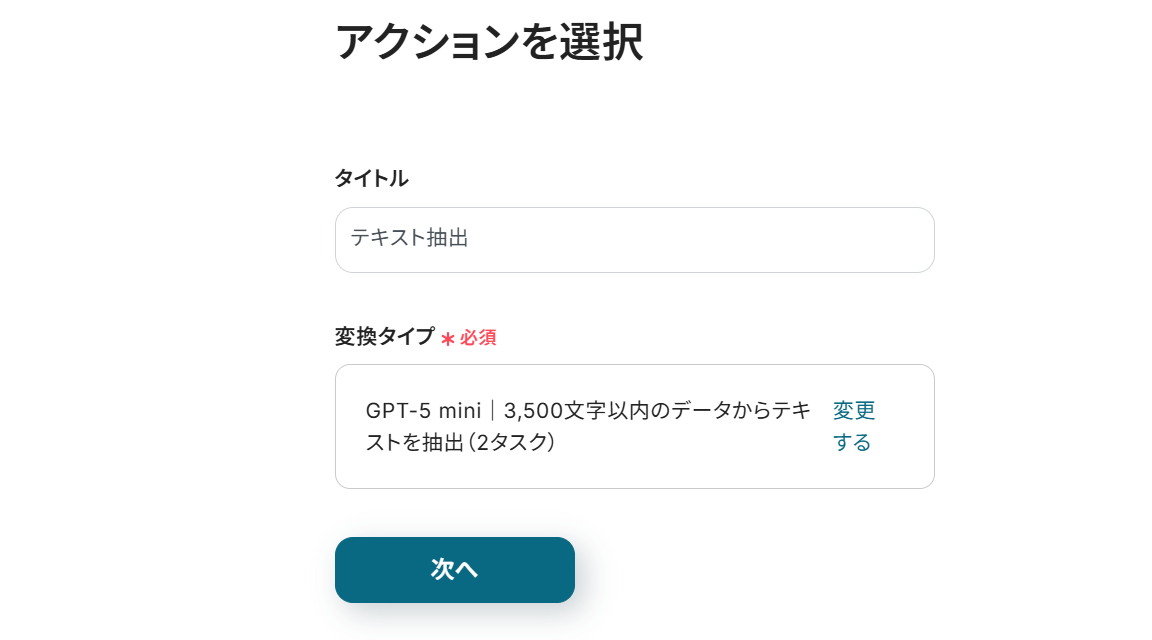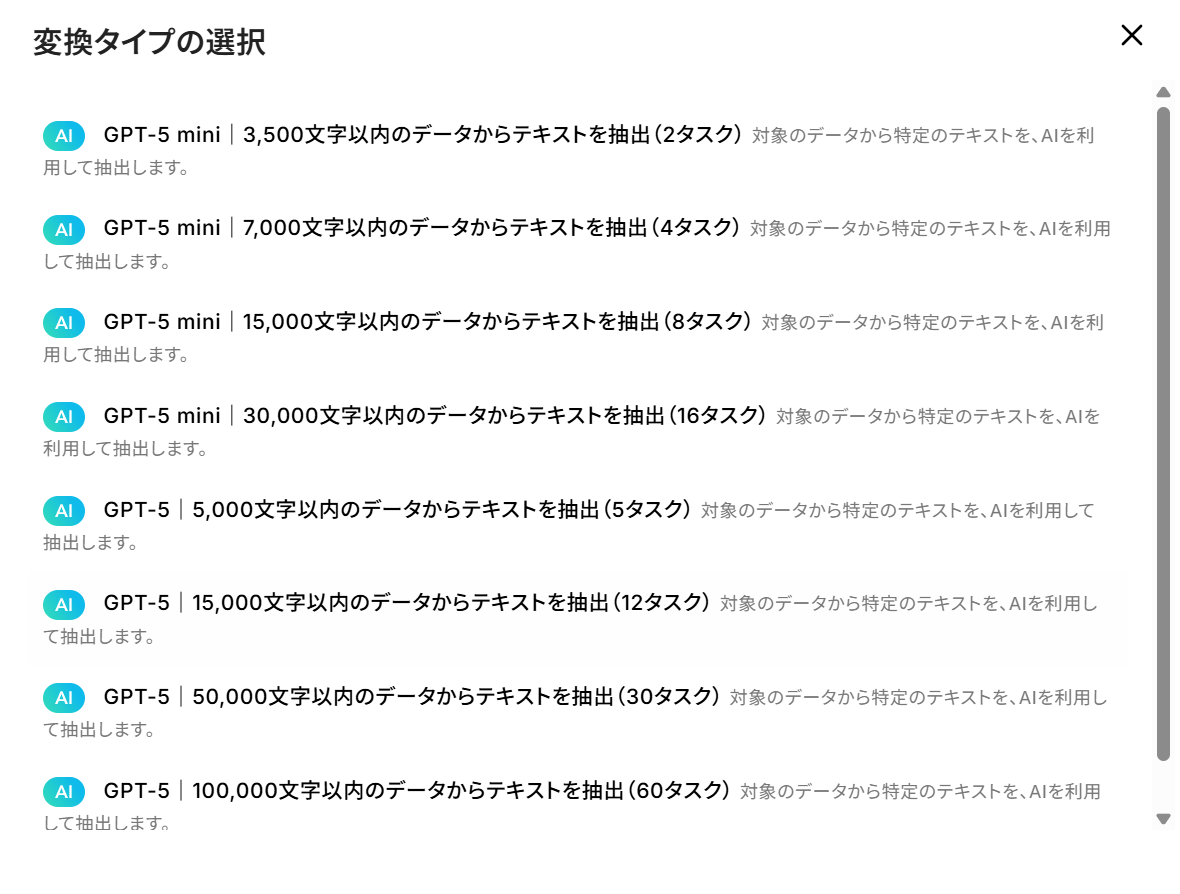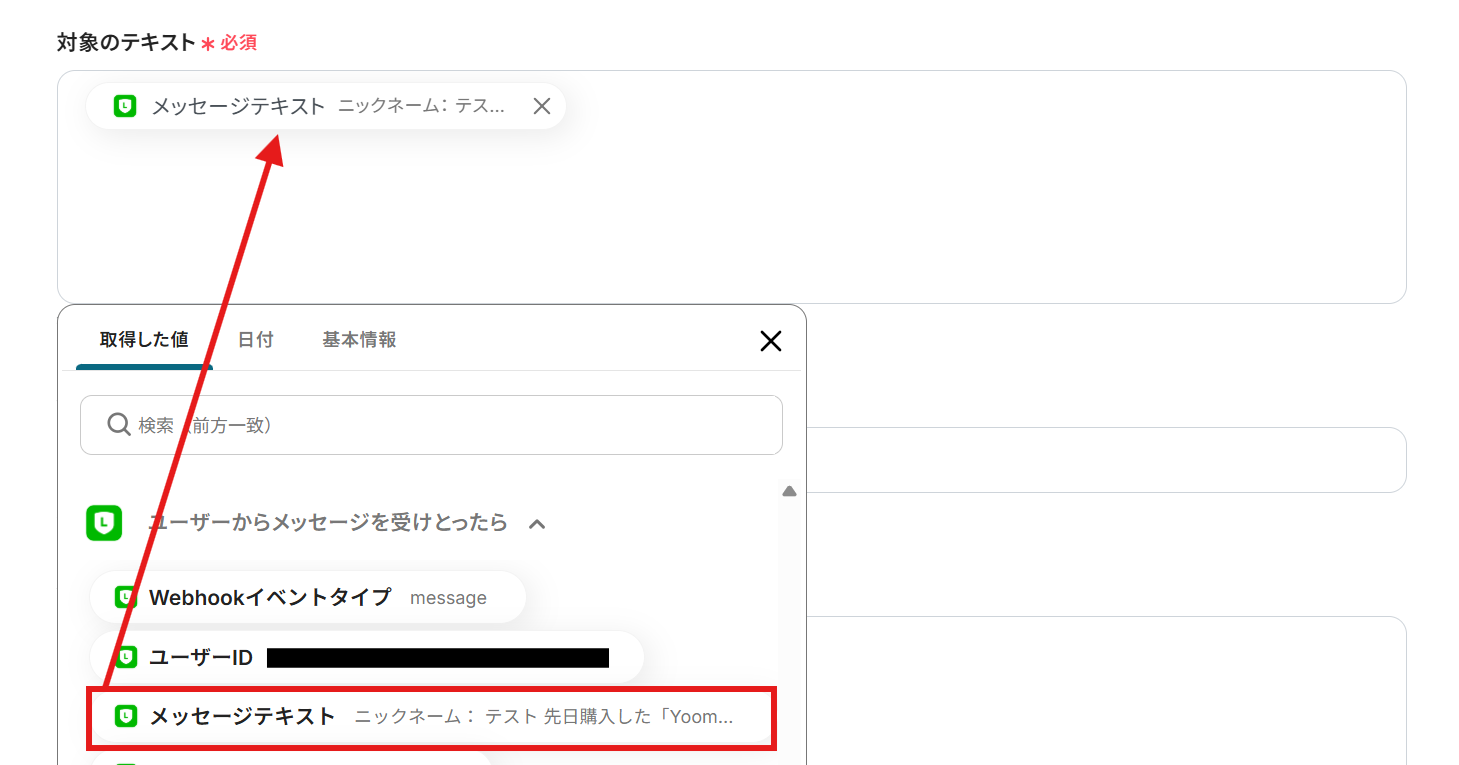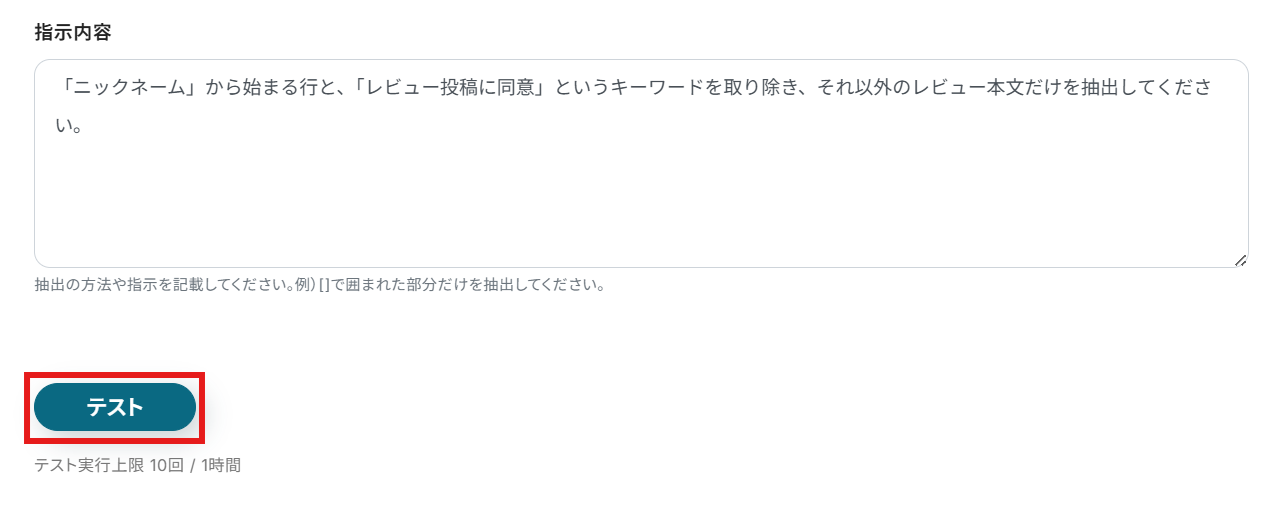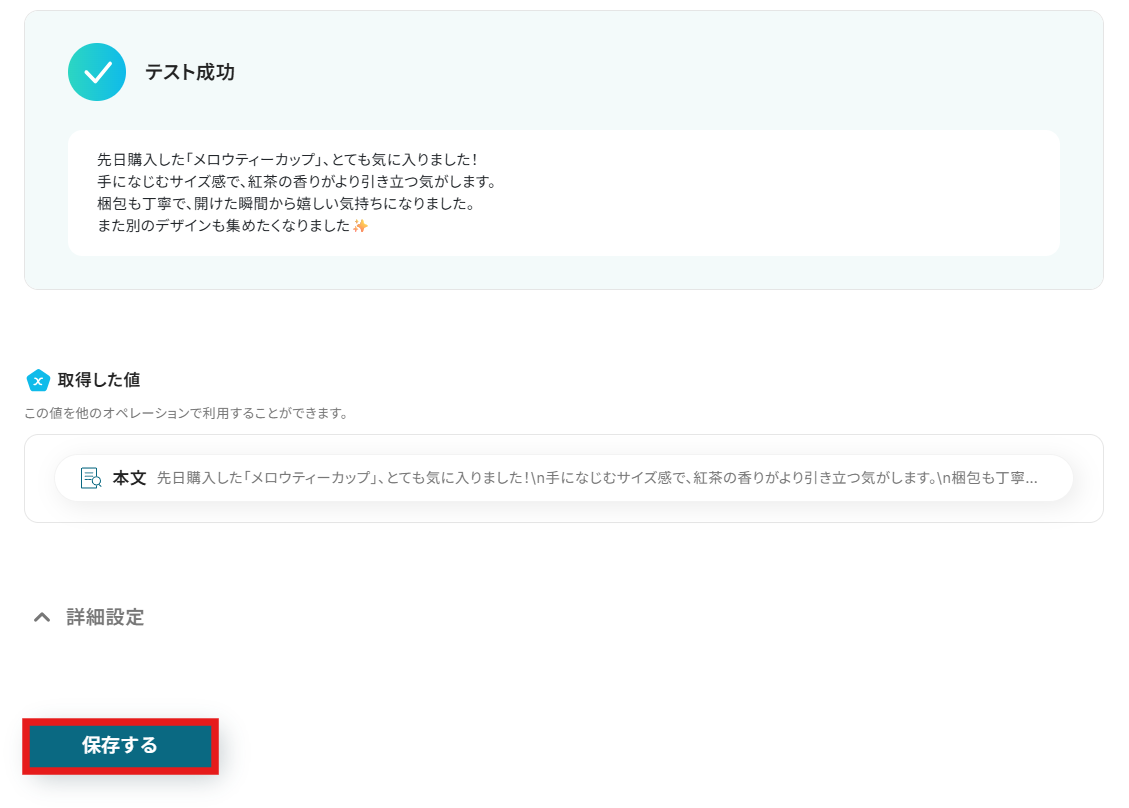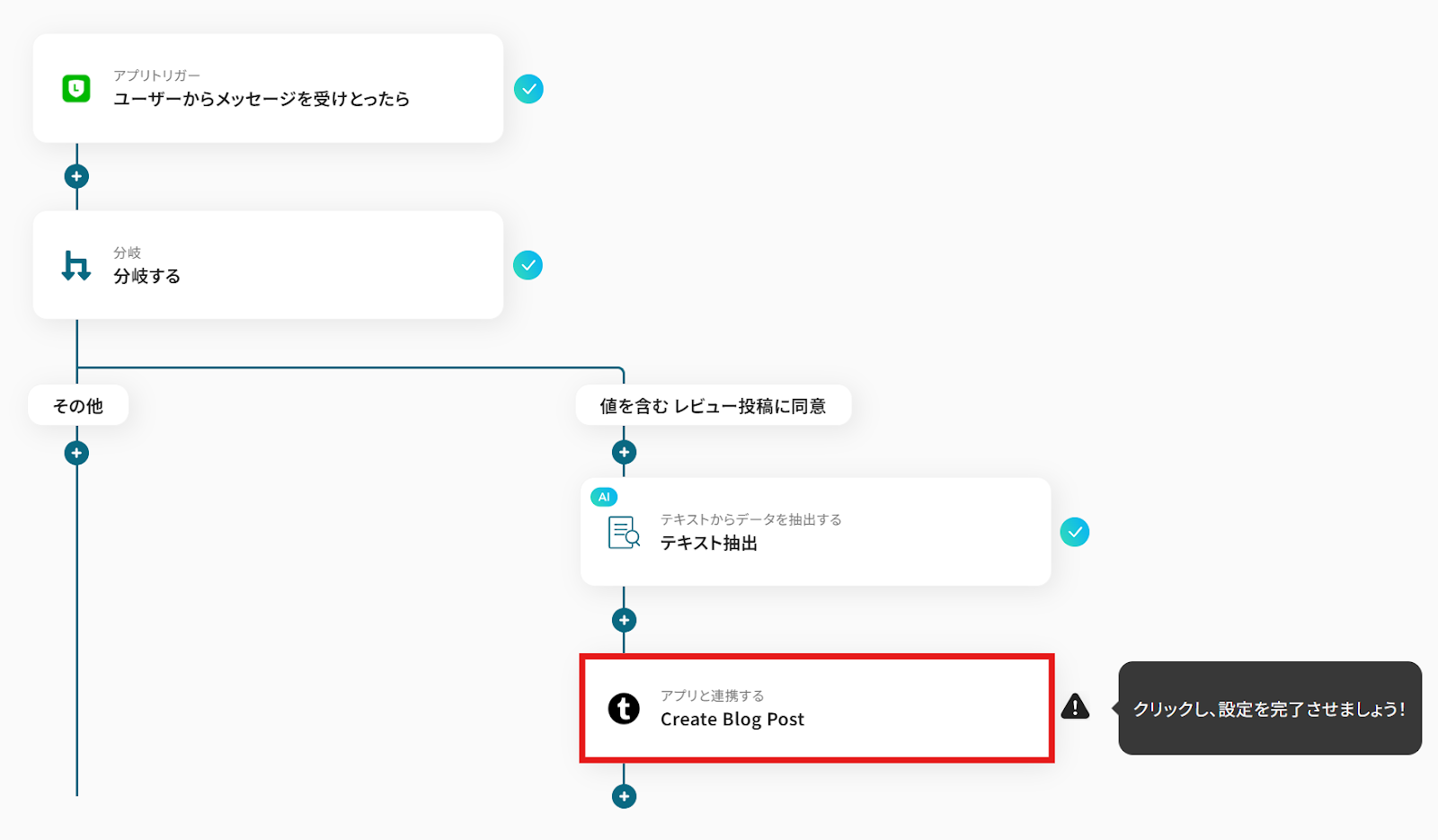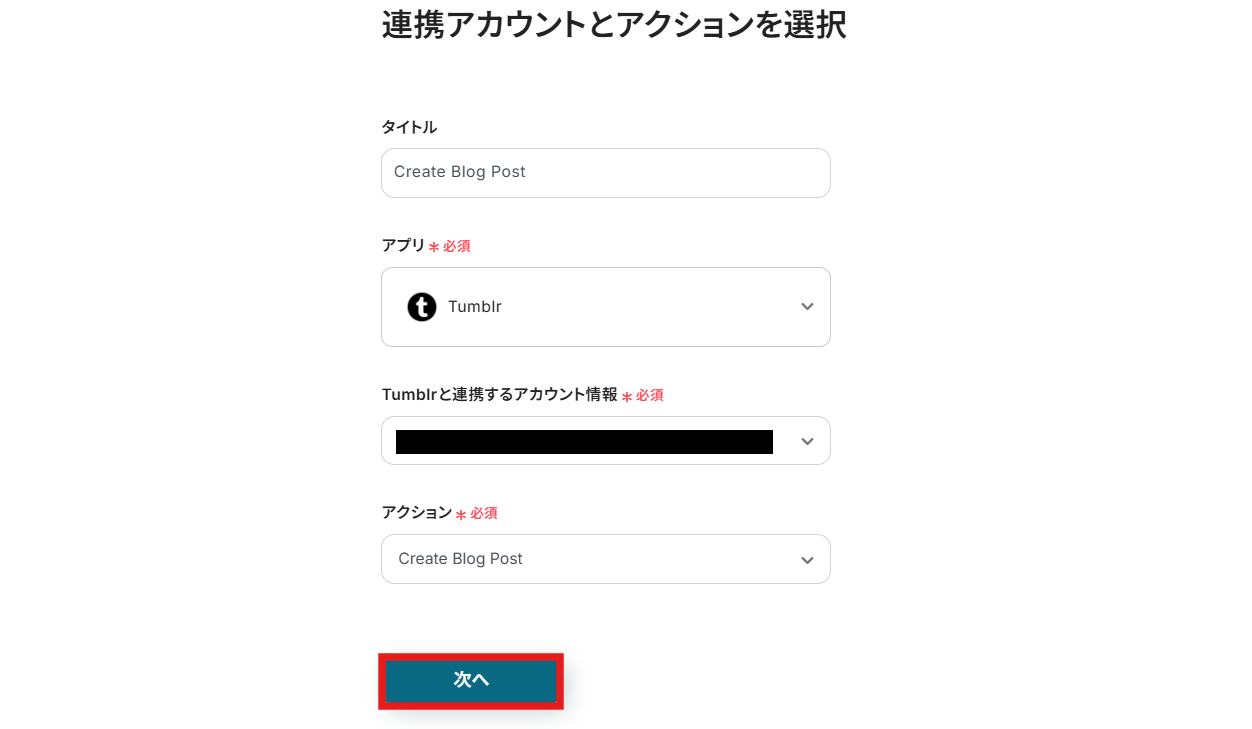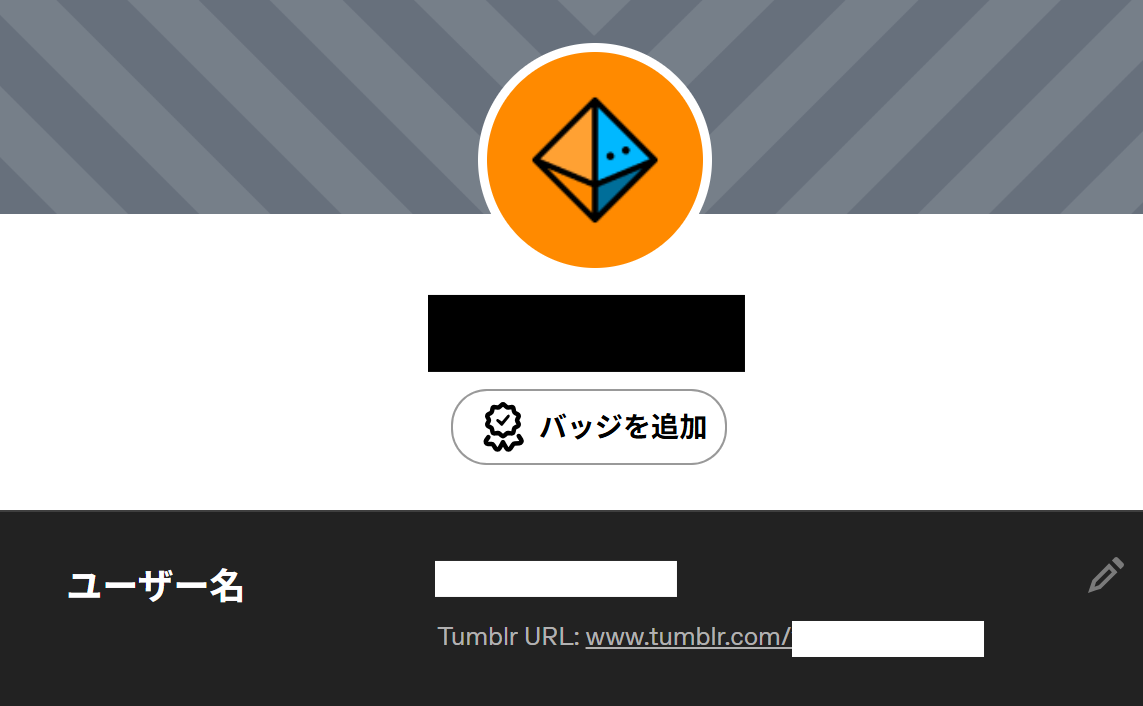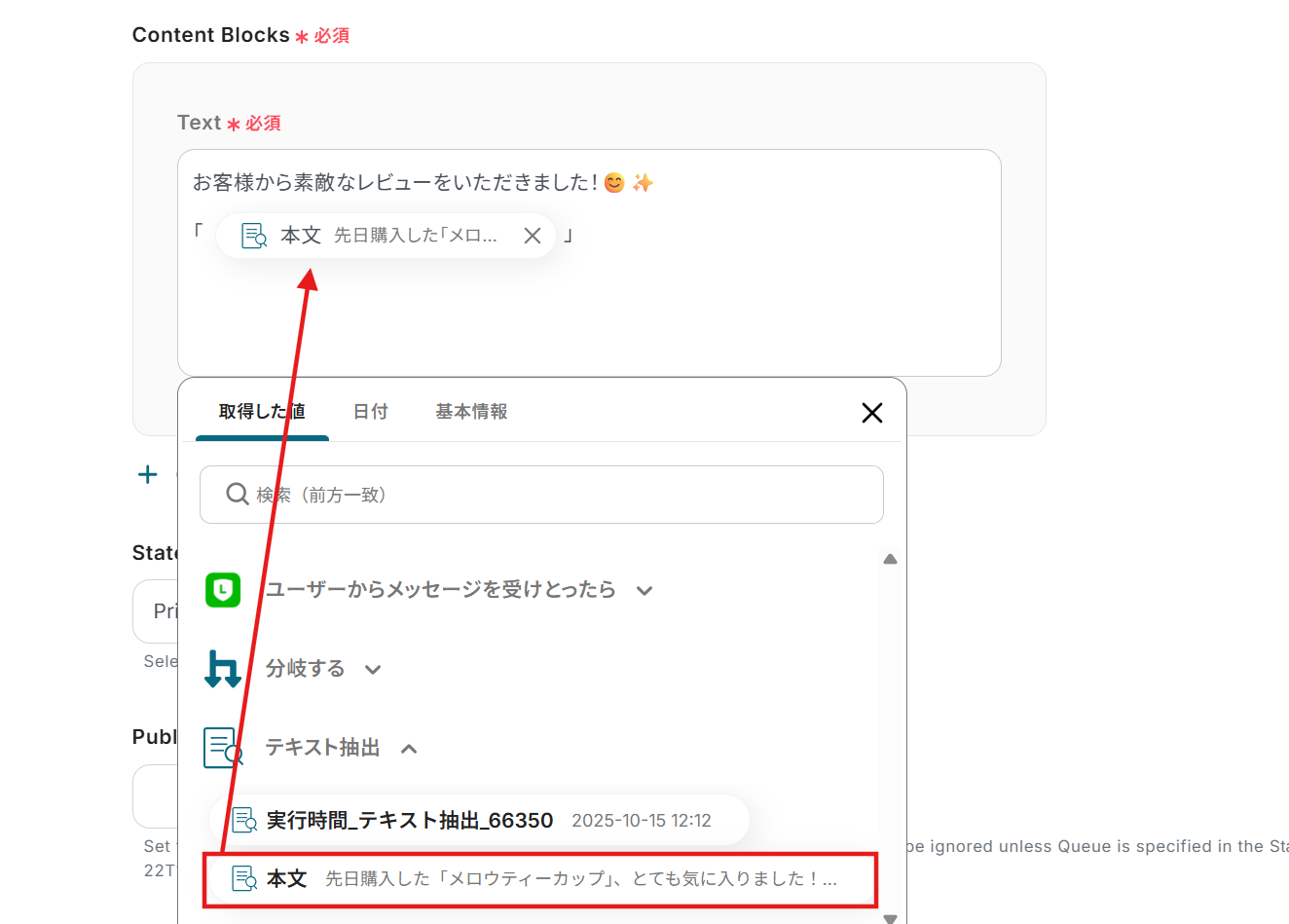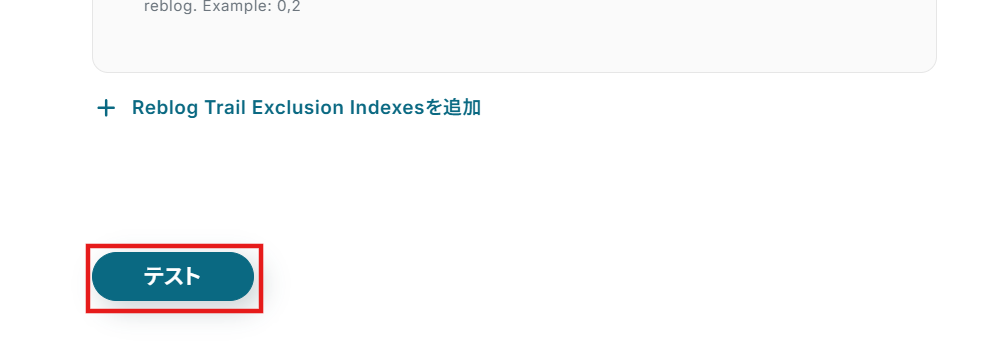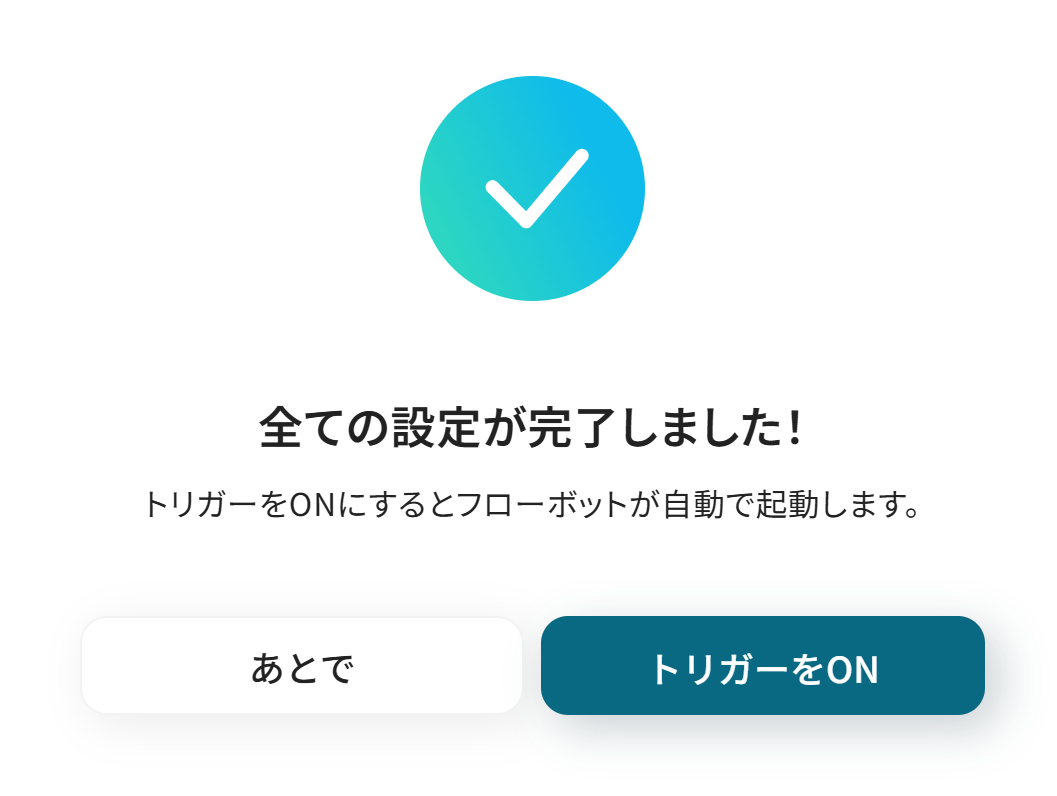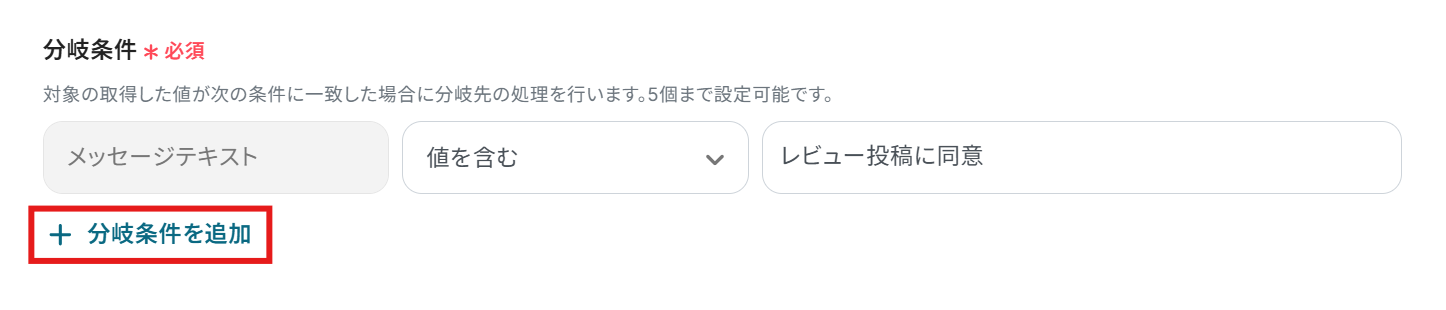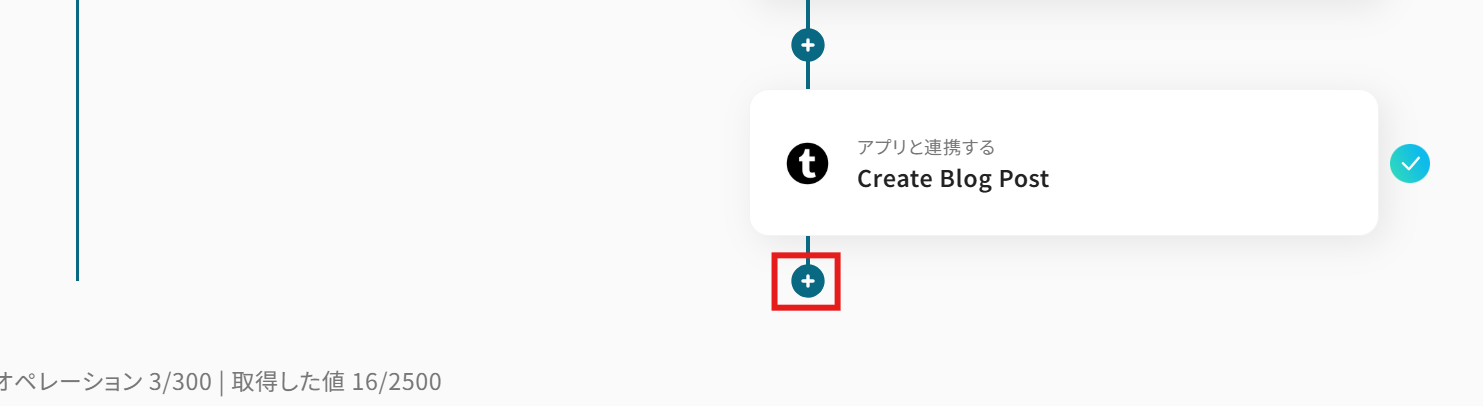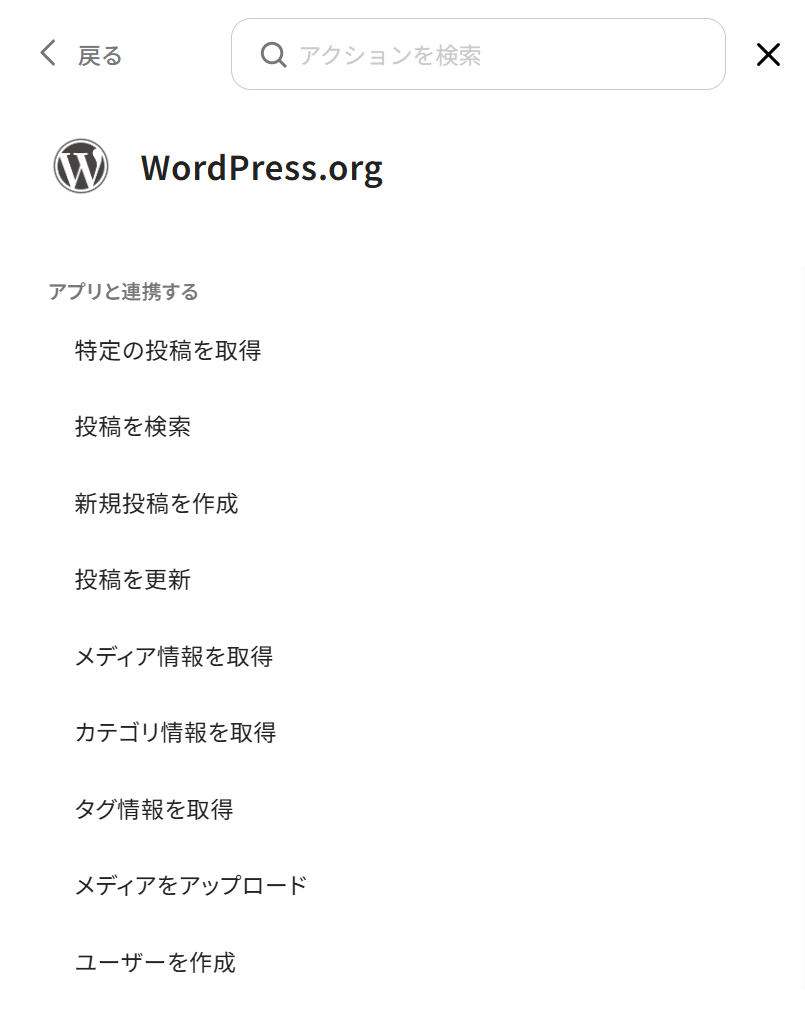LINE公式アカウントでユーザーから特定のメッセージを受け取ったら、テキストを抽出してTumblrでBlog Postを作成する
試してみる
■概要
LINE公式アカウントに届いた特定のメッセージを、毎回手作業でコピーしてTumblrに投稿していませんか?この作業は手間がかかるだけでなく、投稿の遅延や漏れにつながることもあります。このワークフローを活用すれば、TumblrとLINE公式アカウントを連携させ、ユーザーからのメッセージ受信をきっかけに、AIがテキストを抽出してTumblrのブログ投稿を自動で作成するため、コンテンツ運用の効率を高めることが可能です。
■このテンプレートをおすすめする方
・LINE公式アカウントとTumblrを活用した情報発信の効率化を図りたいと考えている方
・ユーザーから寄せられた声を、Tumblrのコンテンツとしてスピーディーに活用したい方
・手作業によるTumblrとLINE公式アカウントの運用に、時間的な負担を感じている方
■注意事項
・LINE公式アカウント、TumblrのそれぞれとYoomを連携してください。
・分岐はミニプラン以上のプランでご利用いただける機能(オペレーション)となっております。フリープランの場合は設定しているフローボットのオペレーションはエラーとなりますので、ご注意ください。
・ミニプランなどの有料プランは、2週間の無料トライアルを行うことが可能です。無料トライアル中には制限対象のアプリや機能(オペレーション)を使用することができます。
「LINE公式アカウントでユーザーから集めた声をTumblrで発信したい!」
「でも、メッセージを一つひとつ確認して、手作業でTumblrに投稿するのは時間がかかるし、投稿漏れも心配…」
このように、LINE公式アカウントとTumblr間での手作業による情報連携に、手間や限界を感じていませんか?
もし、LINE公式アカウントで受け取った特定のメッセージを、自動でTumblrにブログ投稿できる仕組みがあれば、こうした日々の定型業務から解放され、コンテンツの企画やユーザーとのコミュニケーションといった、より創造的な業務に時間を使うことができるようになります。
今回ご紹介する方法は、プログラミングの知識がなくても設定できます。
ぜひこの機会に業務を自動化して、作業をもっと効率化させましょう!
とにかく早く試したい方へ
YoomにはLINE公式アカウントとTumblrを連携するためのテンプレートが用意されています。
今すぐ試したい方は以下よりバナーをクリックしてスタートしましょう!
LINE公式アカウントでユーザーから特定のメッセージを受け取ったら、テキストを抽出してTumblrでBlog Postを作成する
試してみる
■概要
LINE公式アカウントに届いた特定のメッセージを、毎回手作業でコピーしてTumblrに投稿していませんか?この作業は手間がかかるだけでなく、投稿の遅延や漏れにつながることもあります。このワークフローを活用すれば、TumblrとLINE公式アカウントを連携させ、ユーザーからのメッセージ受信をきっかけに、AIがテキストを抽出してTumblrのブログ投稿を自動で作成するため、コンテンツ運用の効率を高めることが可能です。
■このテンプレートをおすすめする方
・LINE公式アカウントとTumblrを活用した情報発信の効率化を図りたいと考えている方
・ユーザーから寄せられた声を、Tumblrのコンテンツとしてスピーディーに活用したい方
・手作業によるTumblrとLINE公式アカウントの運用に、時間的な負担を感じている方
■注意事項
・LINE公式アカウント、TumblrのそれぞれとYoomを連携してください。
・分岐はミニプラン以上のプランでご利用いただける機能(オペレーション)となっております。フリープランの場合は設定しているフローボットのオペレーションはエラーとなりますので、ご注意ください。
・ミニプランなどの有料プランは、2週間の無料トライアルを行うことが可能です。無料トライアル中には制限対象のアプリや機能(オペレーション)を使用することができます。
LINE公式アカウントとTumblrを連携してできること
LINE公式アカウントとTumblrのAPIを連携させることで、これまで手作業で行っていた情報共有やコンテンツ投稿のプロセスを自動化できます。
例えば、LINE公式アカウントに寄せられたユーザーの声を自動でTumblrに投稿したり、逆にTumblrの更新情報をLINEの友だちに一斉送信したりといった連携が可能です。
ここでは、具体的な自動化の例をいくつかご紹介します。
気になる内容があれば、ぜひクリックしてみてください!
LINE公式アカウントでユーザーから特定のメッセージを受け取ったら、テキストを抽出してTumblrでBlog Postを作成する
LINE公式アカウントに特定のキーワード(例:「お客様の声」「商品レビュー」など)を含むメッセージが届いた際に、その内容を自動的に抽出し、Tumblrのブログ記事として投稿します。
この連携により、ユーザーから寄せられた貴重なフィードバックやコンテンツを手間なく収集・発信できるため、手作業での転記ミスや投稿漏れを防ぎ、効率的なコンテンツ運用を実現します。
LINE公式アカウントでユーザーから特定のメッセージを受け取ったら、テキストを抽出してTumblrでBlog Postを作成する
試してみる
■概要
LINE公式アカウントに届いた特定のメッセージを、毎回手作業でコピーしてTumblrに投稿していませんか?この作業は手間がかかるだけでなく、投稿の遅延や漏れにつながることもあります。このワークフローを活用すれば、TumblrとLINE公式アカウントを連携させ、ユーザーからのメッセージ受信をきっかけに、AIがテキストを抽出してTumblrのブログ投稿を自動で作成するため、コンテンツ運用の効率を高めることが可能です。
■このテンプレートをおすすめする方
・LINE公式アカウントとTumblrを活用した情報発信の効率化を図りたいと考えている方
・ユーザーから寄せられた声を、Tumblrのコンテンツとしてスピーディーに活用したい方
・手作業によるTumblrとLINE公式アカウントの運用に、時間的な負担を感じている方
■注意事項
・LINE公式アカウント、TumblrのそれぞれとYoomを連携してください。
・分岐はミニプラン以上のプランでご利用いただける機能(オペレーション)となっております。フリープランの場合は設定しているフローボットのオペレーションはエラーとなりますので、ご注意ください。
・ミニプランなどの有料プランは、2週間の無料トライアルを行うことが可能です。無料トライアル中には制限対象のアプリや機能(オペレーション)を使用することができます。
LINE公式アカウントとTumblrの連携フローを作ってみよう
それでは、さっそく実際にLINE公式アカウントとTumblrを連携したフローを作成してみましょう!
ここではYoomを使用してノーコードで設定をしていくので、もしまだYoomのアカウントをお持ちでない場合は、こちらの登録フォームからアカウントを発行しておきましょう。
※今回連携するアプリの公式サイト:LINE公式アカウント/Tumblr
[Yoomとは]
フローの作成方法
今回は大きく分けて以下のプロセスで作成します。
- LINE公式アカウントとTumblrをマイアプリ連携
- テンプレートをコピー
- LINE公式アカウントのトリガーの設定および分岐・AI・Tumblrのアクション設定
- トリガーをONにし、フローが起動するかを確認
LINE公式アカウントでユーザーから特定のメッセージを受け取ったら、テキストを抽出してTumblrでBlog Postを作成する
試してみる
■概要
LINE公式アカウントに届いた特定のメッセージを、毎回手作業でコピーしてTumblrに投稿していませんか?この作業は手間がかかるだけでなく、投稿の遅延や漏れにつながることもあります。このワークフローを活用すれば、TumblrとLINE公式アカウントを連携させ、ユーザーからのメッセージ受信をきっかけに、AIがテキストを抽出してTumblrのブログ投稿を自動で作成するため、コンテンツ運用の効率を高めることが可能です。
■このテンプレートをおすすめする方
・LINE公式アカウントとTumblrを活用した情報発信の効率化を図りたいと考えている方
・ユーザーから寄せられた声を、Tumblrのコンテンツとしてスピーディーに活用したい方
・手作業によるTumblrとLINE公式アカウントの運用に、時間的な負担を感じている方
■注意事項
・LINE公式アカウント、TumblrのそれぞれとYoomを連携してください。
・分岐はミニプラン以上のプランでご利用いただける機能(オペレーション)となっております。フリープランの場合は設定しているフローボットのオペレーションはエラーとなりますので、ご注意ください。
・ミニプランなどの有料プランは、2週間の無料トライアルを行うことが可能です。無料トライアル中には制限対象のアプリや機能(オペレーション)を使用することができます。
ステップ1:LINE公式アカウントとTumblrのマイアプリ連携
ここでは、Yoomとそれぞれのアプリを連携して、操作が行えるようにしていきます。
まだYoomを利用したことがない方は、初めてのYoomをぜひご覧ください。
まずは基本的な設定方法を解説しているナビをご覧ください!
それではここから今回のフローで使用するアプリのマイアプリ登録方法を解説します。
YoomとLINE公式アカウントのマイアプリ登録
さっそく、LINE公式アカウントをマイアプリ登録していきましょう!。
Tumblrで検索してアイコンをクリックします。
1.以下の画面が表示されます。
アカウント名は任意のものを入力してください。
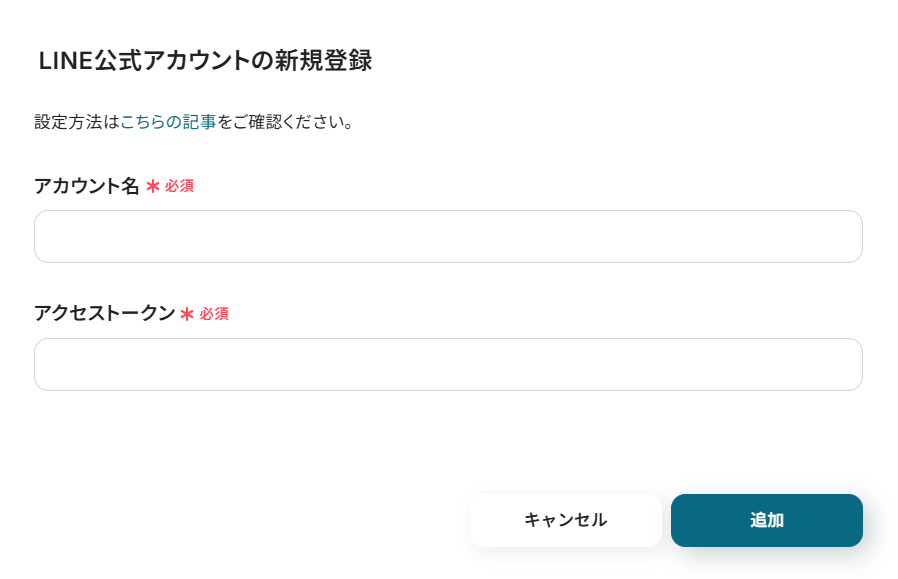
2.アクセストークンを発行するには、LINE DevelopersのMessaging APIガイドを参考に、LINE Developersコンソールにアクセスしてチャネルを作成します。
作成後、連携したいチャネルを選択し、「Messaging API設定」を開くとアクセストークンを確認できます
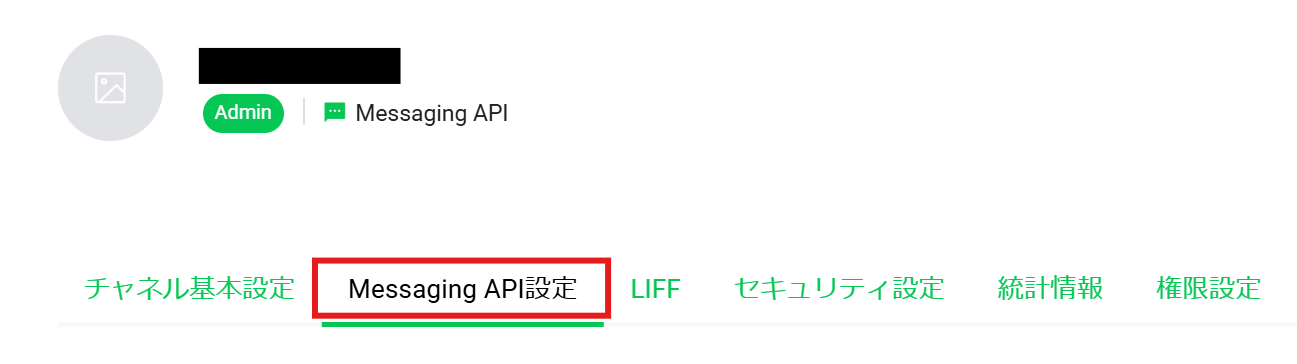
3.下にスクロールしていくと、チャネルアクセストークンが表示されます。
コピーして、アクセストークンの箇所に貼り付けましょう。
これで、Tumblrのマイアプリ登録は完了です。
詳しい設定方法については以下のリンク先を参照してください。
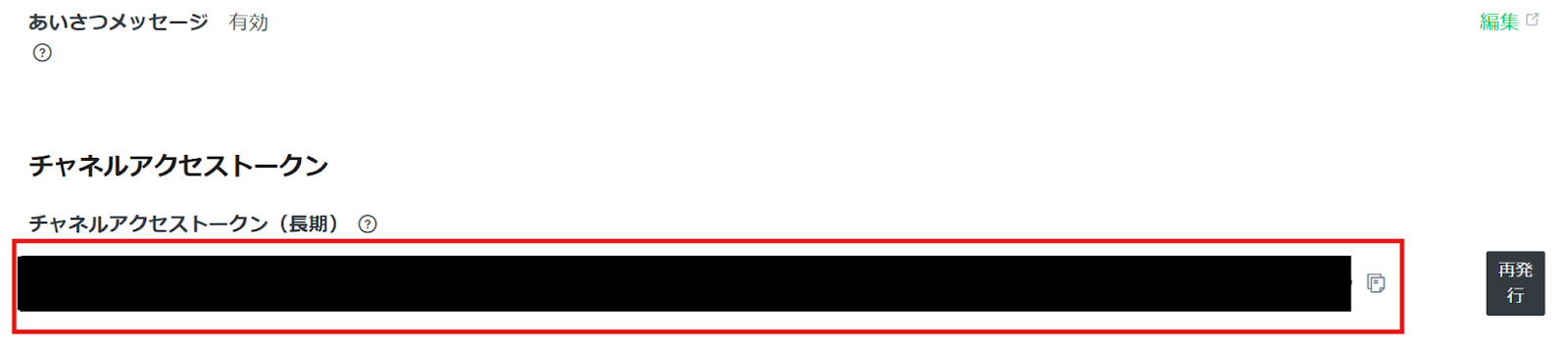
YoomとTumblrのマイアプリ登録
続いて、Tumblrをマイアプリ登録していきます。
1.Tumblrのログイン画面が表示されます。
連携したいアカウントでログインしましょう。
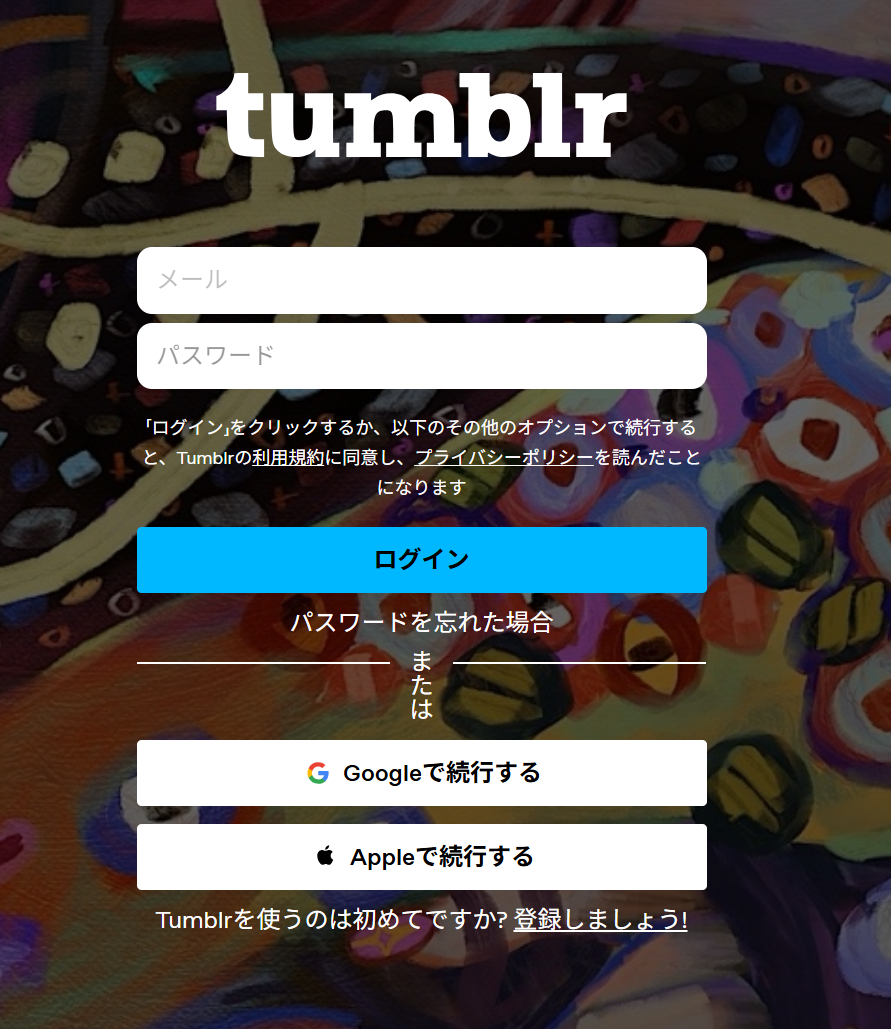
2.認証画面が表示されます。
「許可」をクリックすれば、Tumblrのマイアプリ登録は完了です!
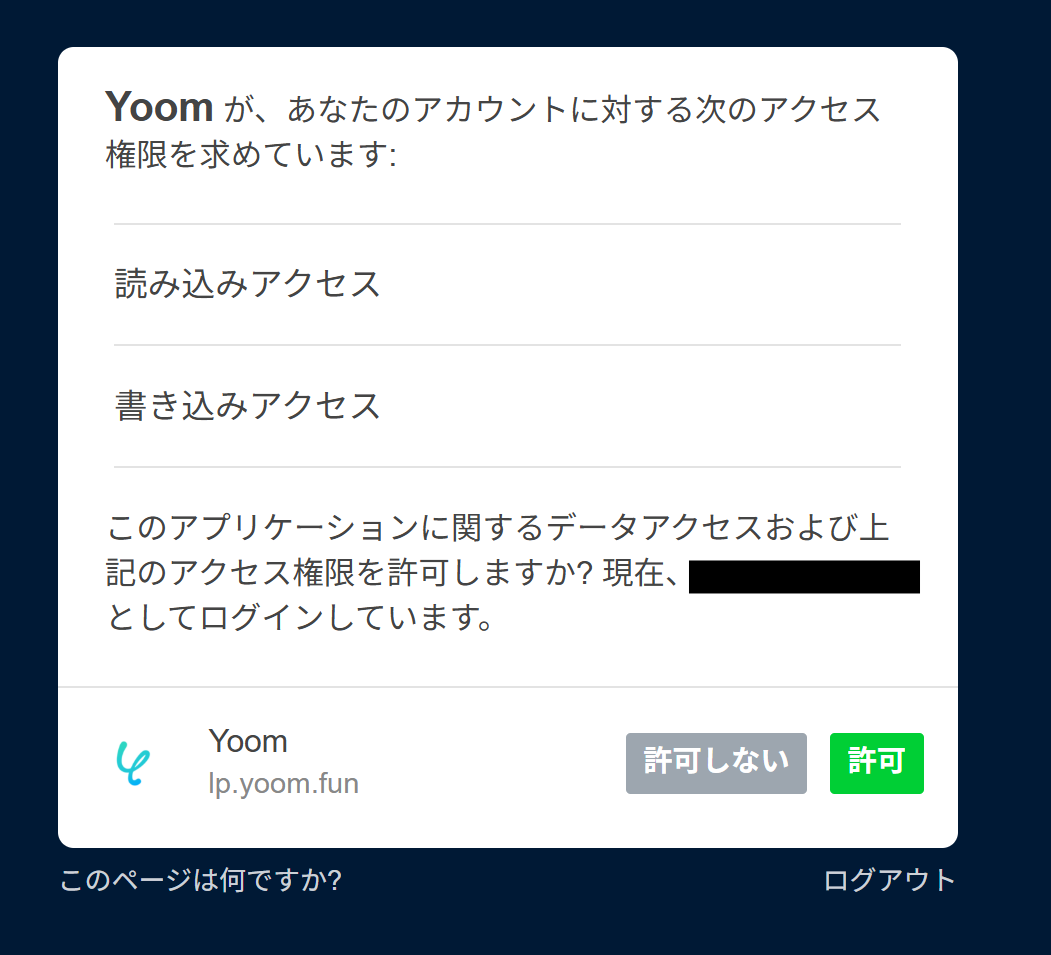
マイアプリ登録が成功すると、以下の画面が表示されます。
マイアプリの画面にLINE公式アカウントとTumblrのアイコンが表示されているか確認してください。

ステップ2:テンプレートをコピー
以下のリンクから「試してみる」をクリックしてください。
LINE公式アカウントでユーザーから特定のメッセージを受け取ったら、テキストを抽出してTumblrでBlog Postを作成する
試してみる
■概要
LINE公式アカウントに届いた特定のメッセージを、毎回手作業でコピーしてTumblrに投稿していませんか?この作業は手間がかかるだけでなく、投稿の遅延や漏れにつながることもあります。このワークフローを活用すれば、TumblrとLINE公式アカウントを連携させ、ユーザーからのメッセージ受信をきっかけに、AIがテキストを抽出してTumblrのブログ投稿を自動で作成するため、コンテンツ運用の効率を高めることが可能です。
■このテンプレートをおすすめする方
・LINE公式アカウントとTumblrを活用した情報発信の効率化を図りたいと考えている方
・ユーザーから寄せられた声を、Tumblrのコンテンツとしてスピーディーに活用したい方
・手作業によるTumblrとLINE公式アカウントの運用に、時間的な負担を感じている方
■注意事項
・LINE公式アカウント、TumblrのそれぞれとYoomを連携してください。
・分岐はミニプラン以上のプランでご利用いただける機能(オペレーション)となっております。フリープランの場合は設定しているフローボットのオペレーションはエラーとなりますので、ご注意ください。
・ミニプランなどの有料プランは、2週間の無料トライアルを行うことが可能です。無料トライアル中には制限対象のアプリや機能(オペレーション)を使用することができます。
以下の表示が出たら、テンプレートのコピーが成功です。
コピーしたテンプレートはマイプロジェクトに格納されます。
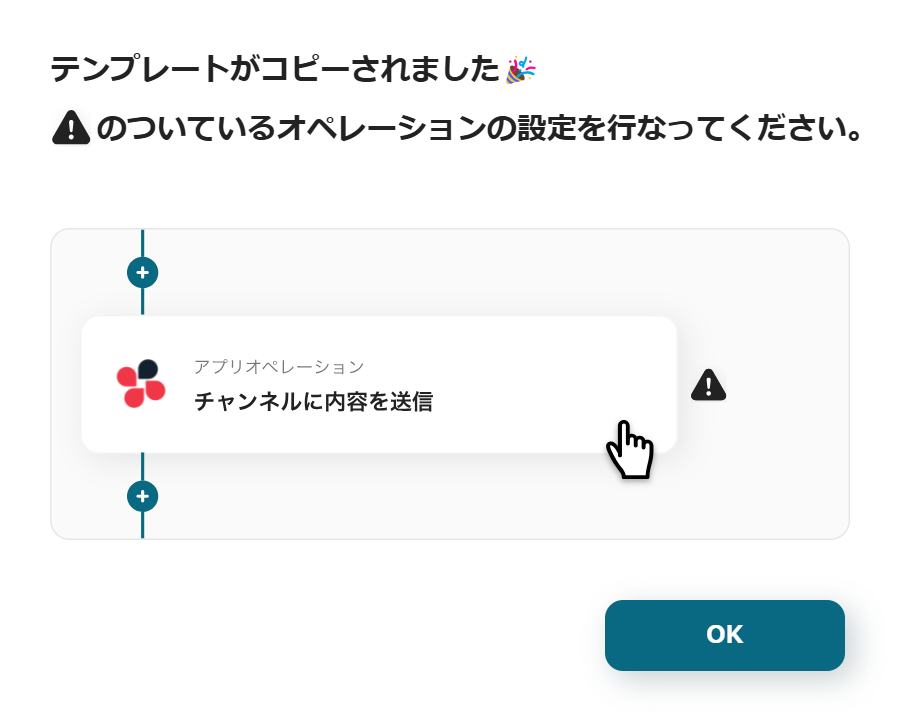
ステップ3:LINE公式アカウントでユーザーからメッセージを受け取ったら起動するトリガーの設定
まず、一番上の「ユーザーからメッセージを受け取ったら」のアイコンをクリックします。
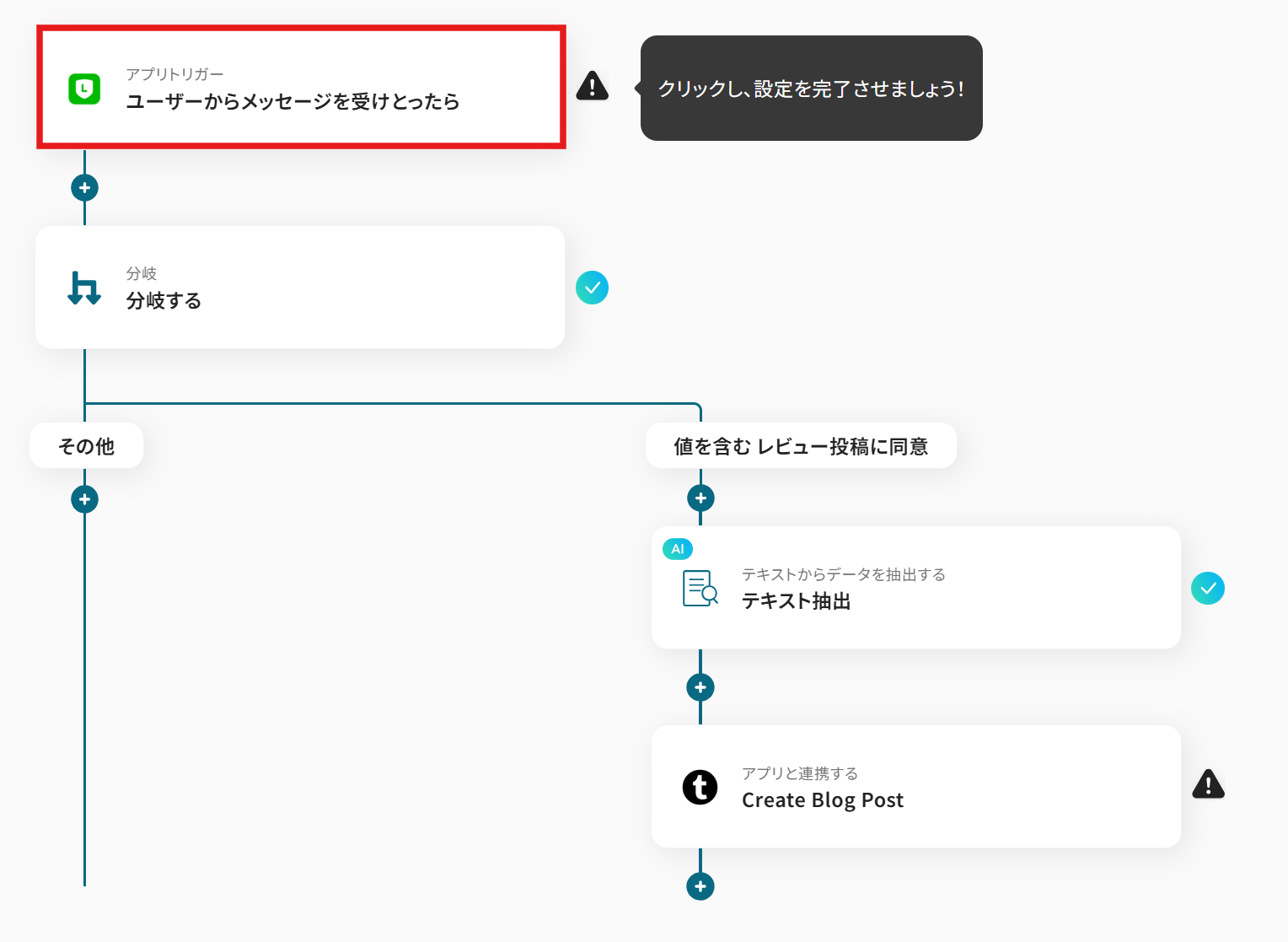
LINE公式アカウントと連携するアカウント情報はプルダウンから選択します。
トリガーには「ユーザーからメッセージを受け取ったら」を選びましょう。
入力が終わったら、「次へ」を押して進めてください。
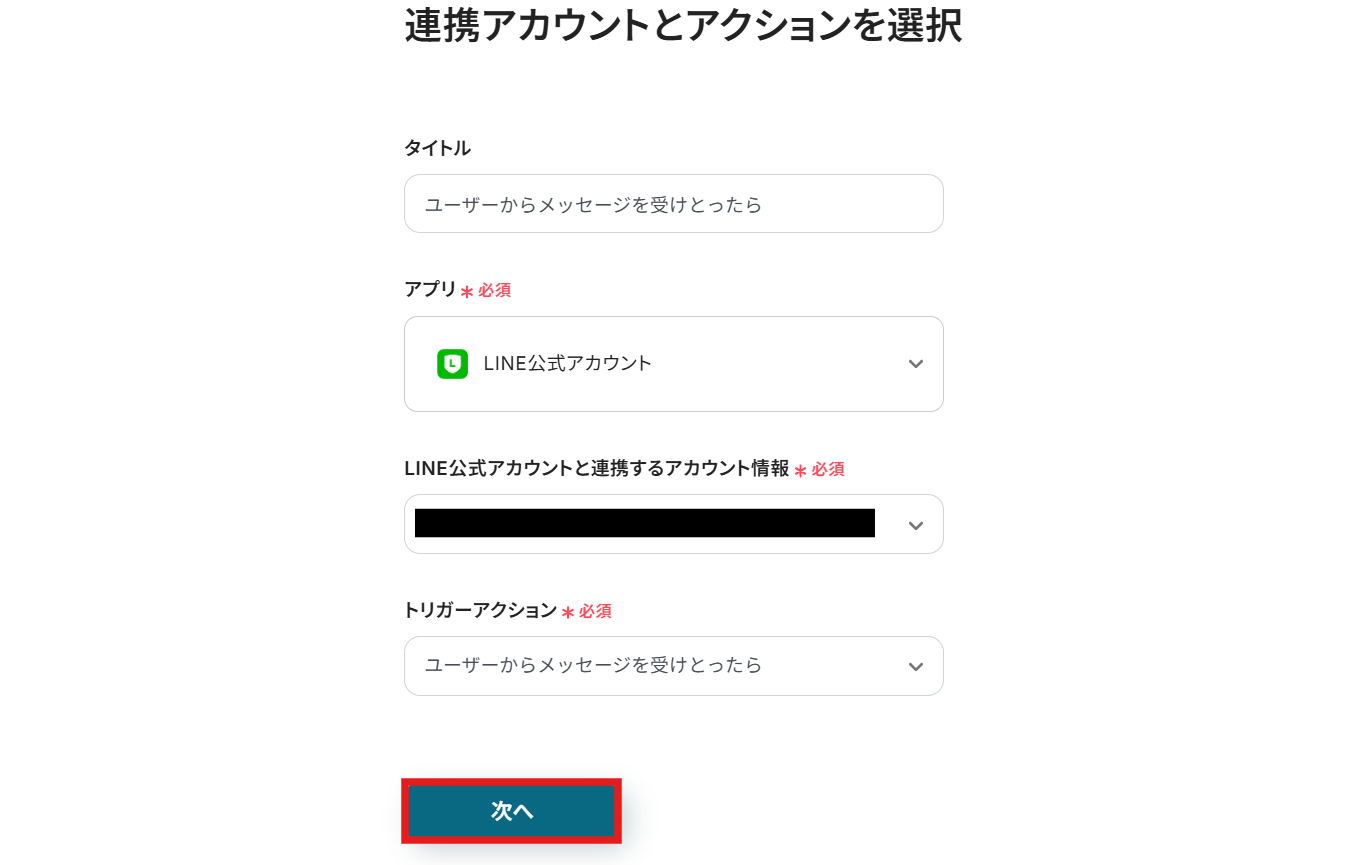
以下の画面が表示されます。
Webhook URLをコピーした後、LINE公式アカウントの画面で設定を行います。
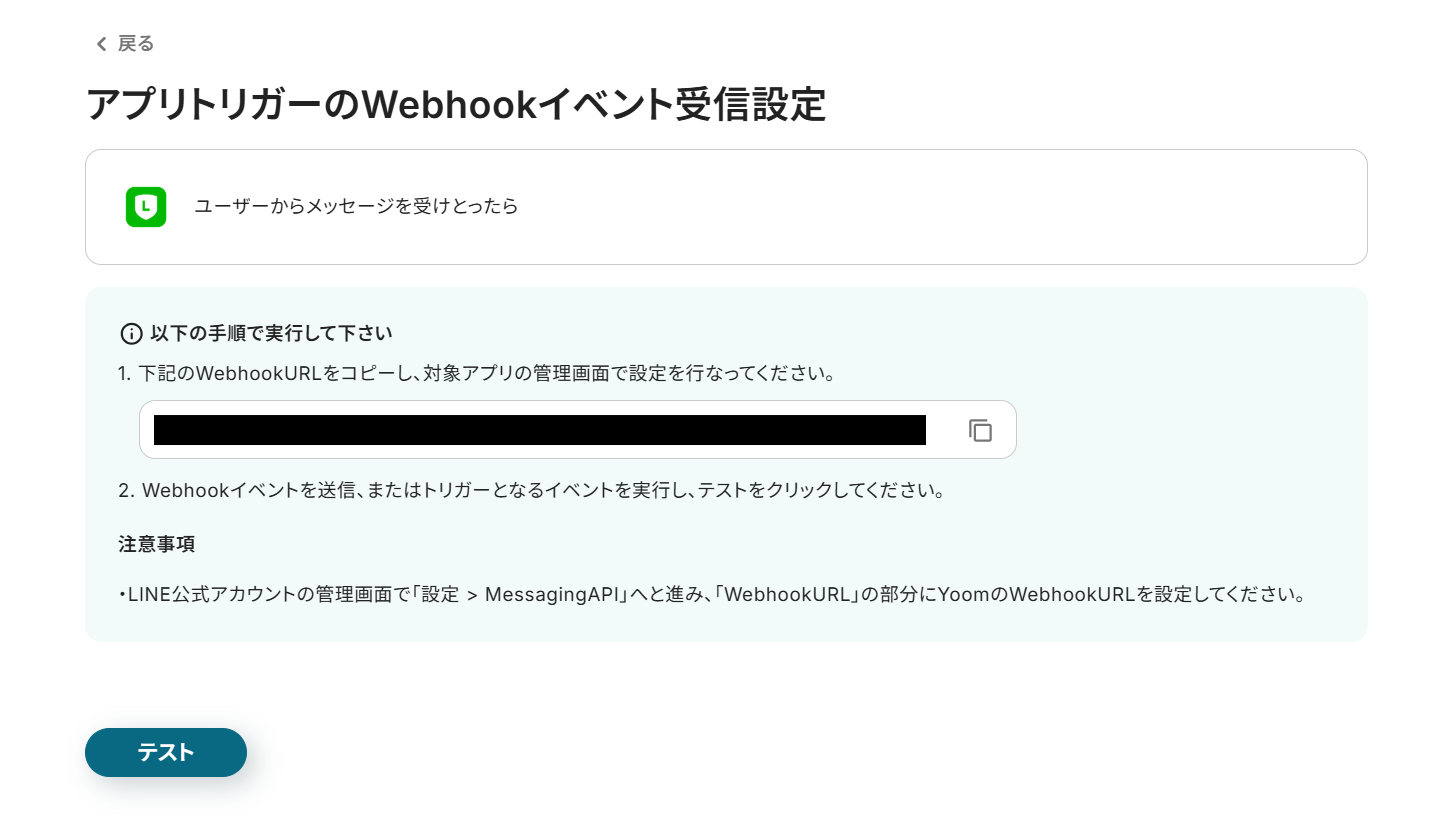
まずはLINE Developersコンソールにログインし、対象となるチャネルの管理ページを表示します。{メニュー内の「Messaging API」タブをクリックして設定画面に進みます。
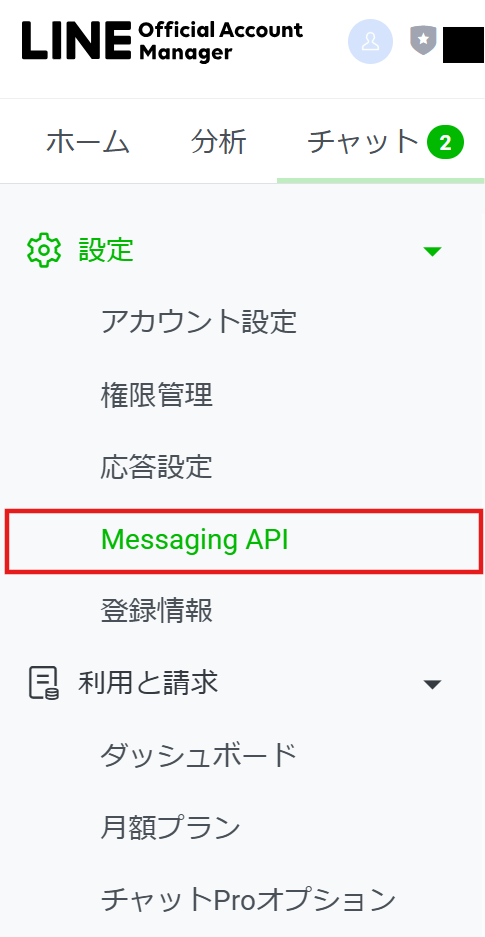
Messaging APIの「Webhook URL」の箇所に先ほどYoomでコピーしたWebhookURLをペーストし、保存しましょう。
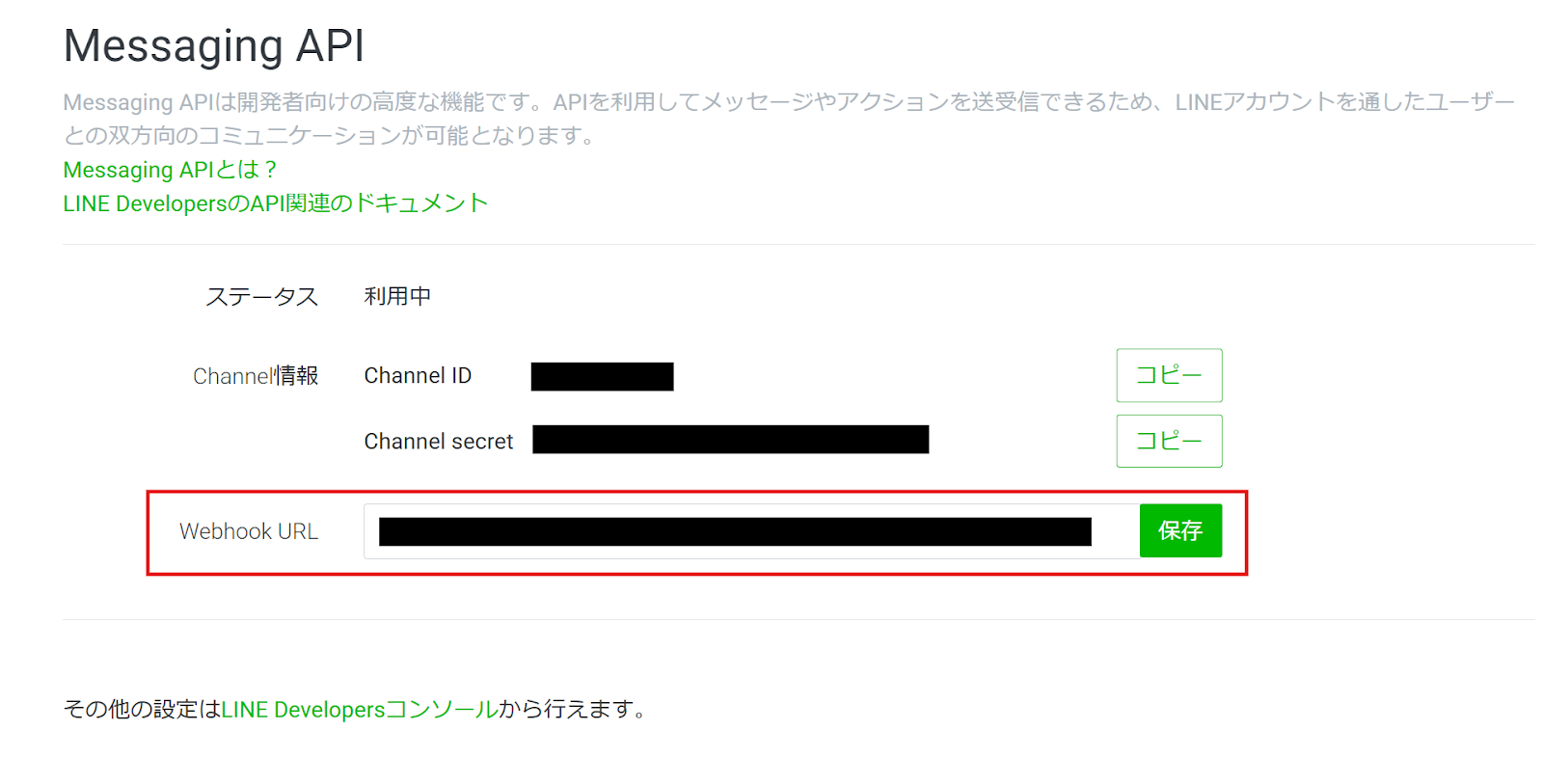
設定が終わったらテストのため、LINE公式アカウントでメッセージを送りましょう!
テスト通知が届いても問題ない、気兼ねなく使えるアドレスがおすすめですよ。
今回は以下のように作成しました。

設定が終わったらYoomに戻り、テストをクリックしましょう。
テストが成功すると、「テスト成功」という画面が表示され、LINE公式アカウントから取得した情報をYoomで引用できるようになります。
引用機能を使えば、メールアドレスのように数字や記号が入り混じって打ち間違いが起きやすい項目も、自動で取り込めるので便利です。
もう少し詳しく知りたい方は、以下のリンク先をご覧ください。
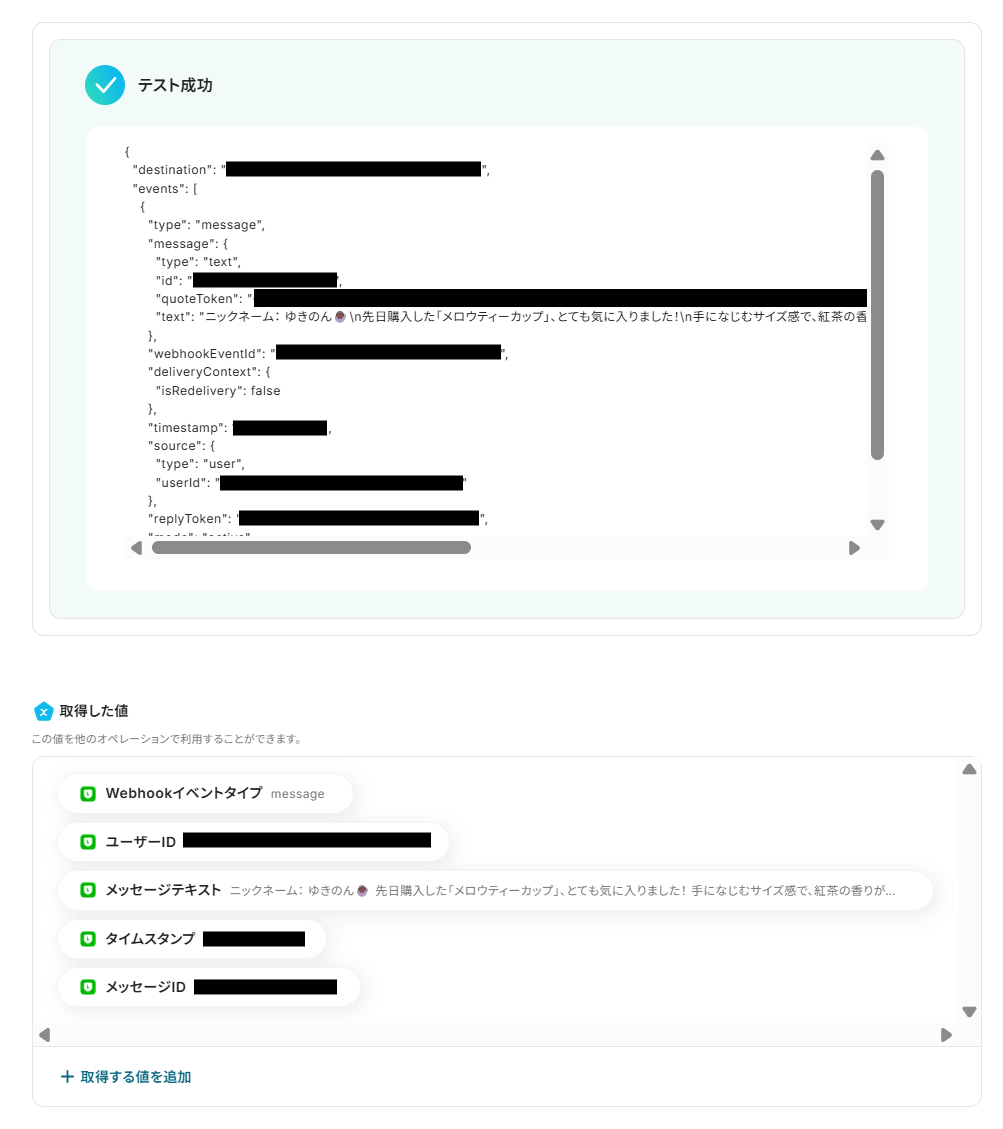
テストが成功したら、保存するのを忘れないようにしましょう。
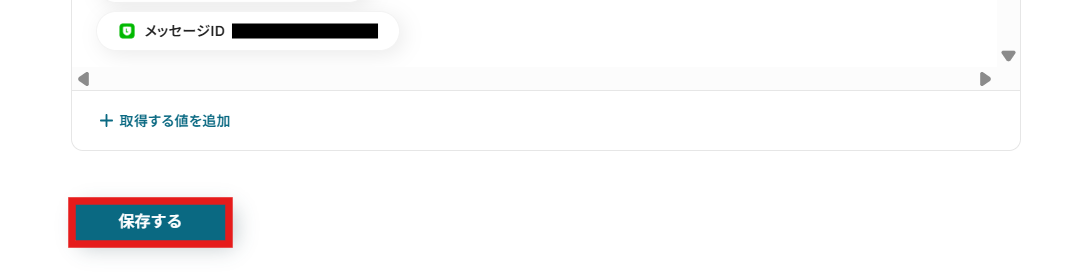
ステップ4:分岐の設定
次に、「分岐する」のアイコンをクリックします。

分岐は元から設定されています。
デフォルトではメッセージに「レビュー投稿に同意」が含まれているとTumblrに投稿するする設定となっています。
特に問題がなければそのまま何もせずフローに戻っても問題ありません。
詳しい設定方法については以下のリンク先を参照してください。
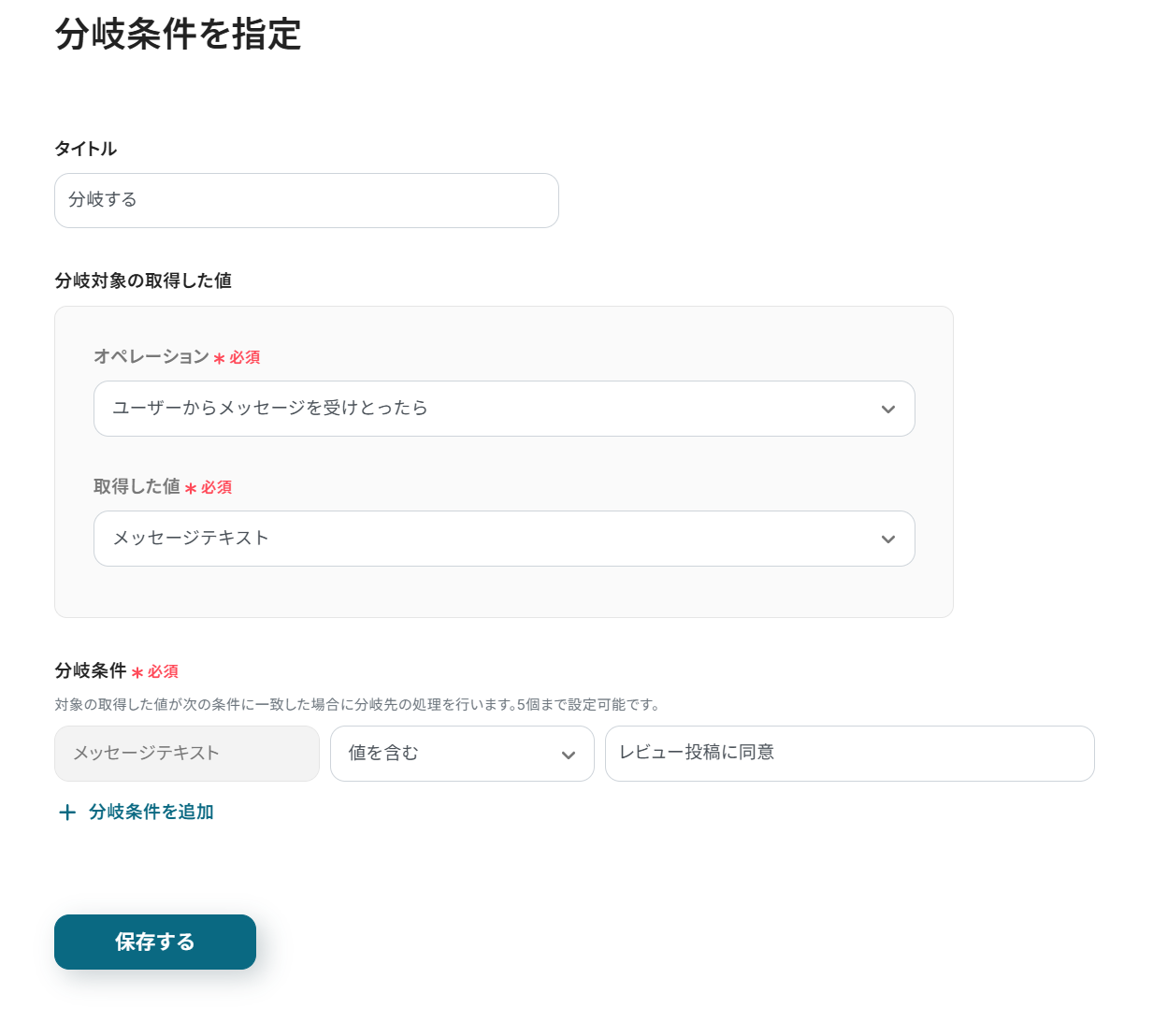
ステップ5:AIでテキストを抽出する設定
次に、「テキスト抽出」のアイコンをクリックします。
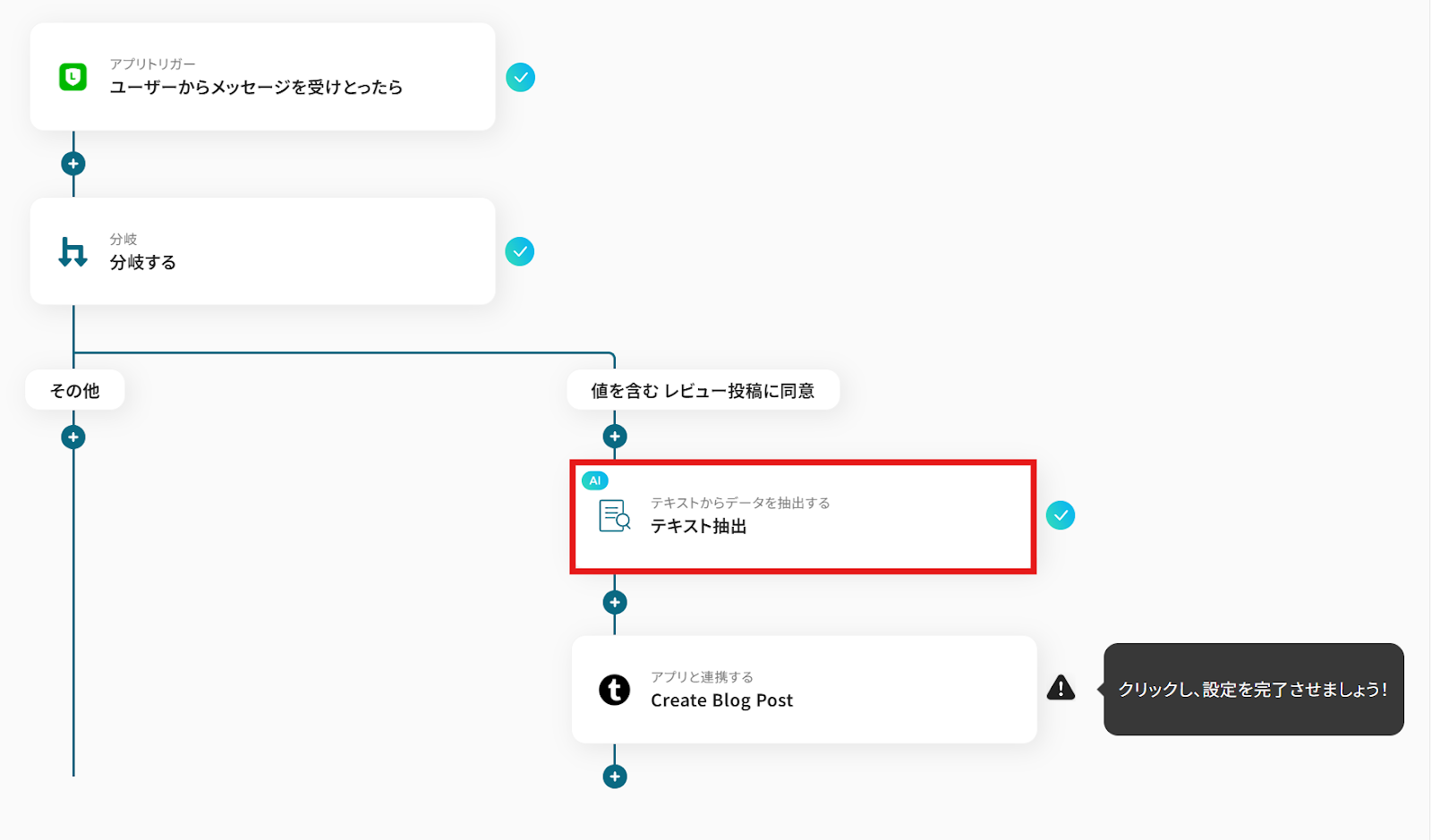
タイトルとアクションを設定します。
デフォルトのアクションでは2タスクが使われます。
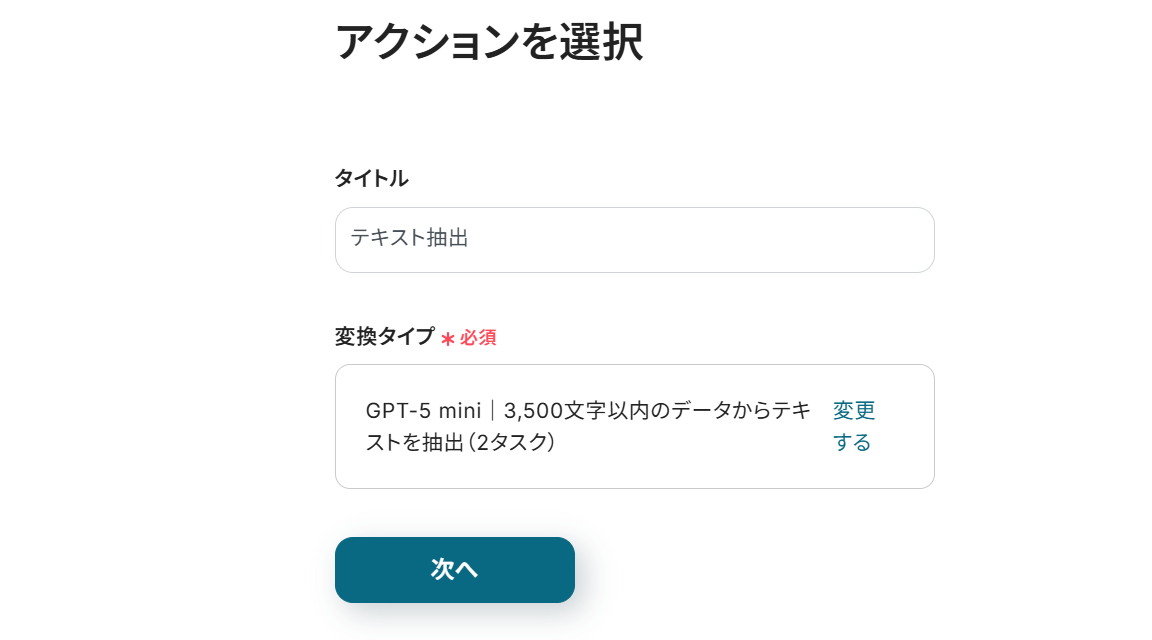
「変更する」をクリックすることで、変換タイプを変更できます。
タスクの実行数について詳しく知りたい場合は、タスク実行数を調べる方法を参考にしてみてください。
詳しい設定方法については、以下のリンク先をチェックしてみてくださいね。
設定が終わったら次へ進みます。
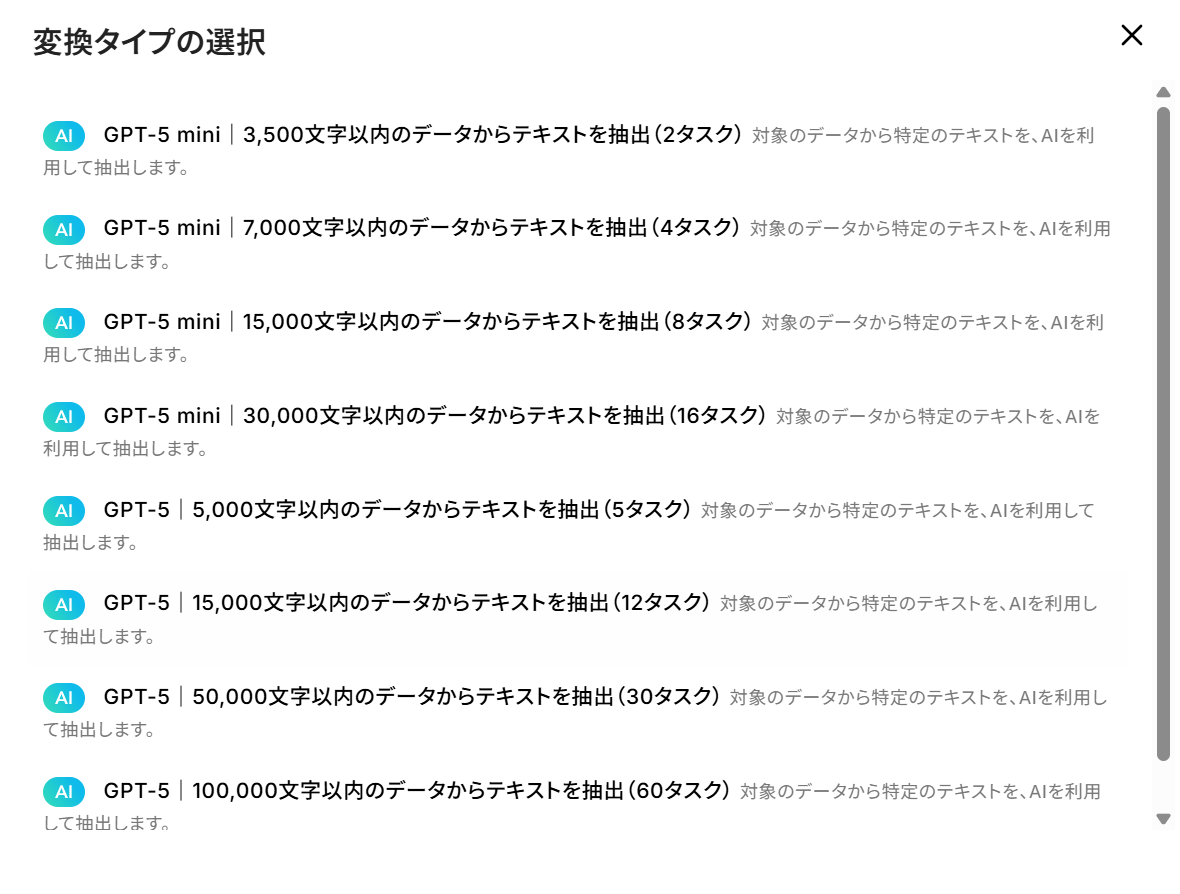
各項目を設定していきましょう。
※必須を記載の項目は忘れず設定するようにしましょう。
-
対象のテキスト:AIがどの文章から必要な情報を読み取るかをここで指定します。入力欄をクリックすると、以下のように取得した値を活用して、LINE公式アカウントからのメッセージをそのまま引用することもできます。取得した値を活用することで、固定値ではなく、トリガーが実行されるたびに最新の情報が反映できます。
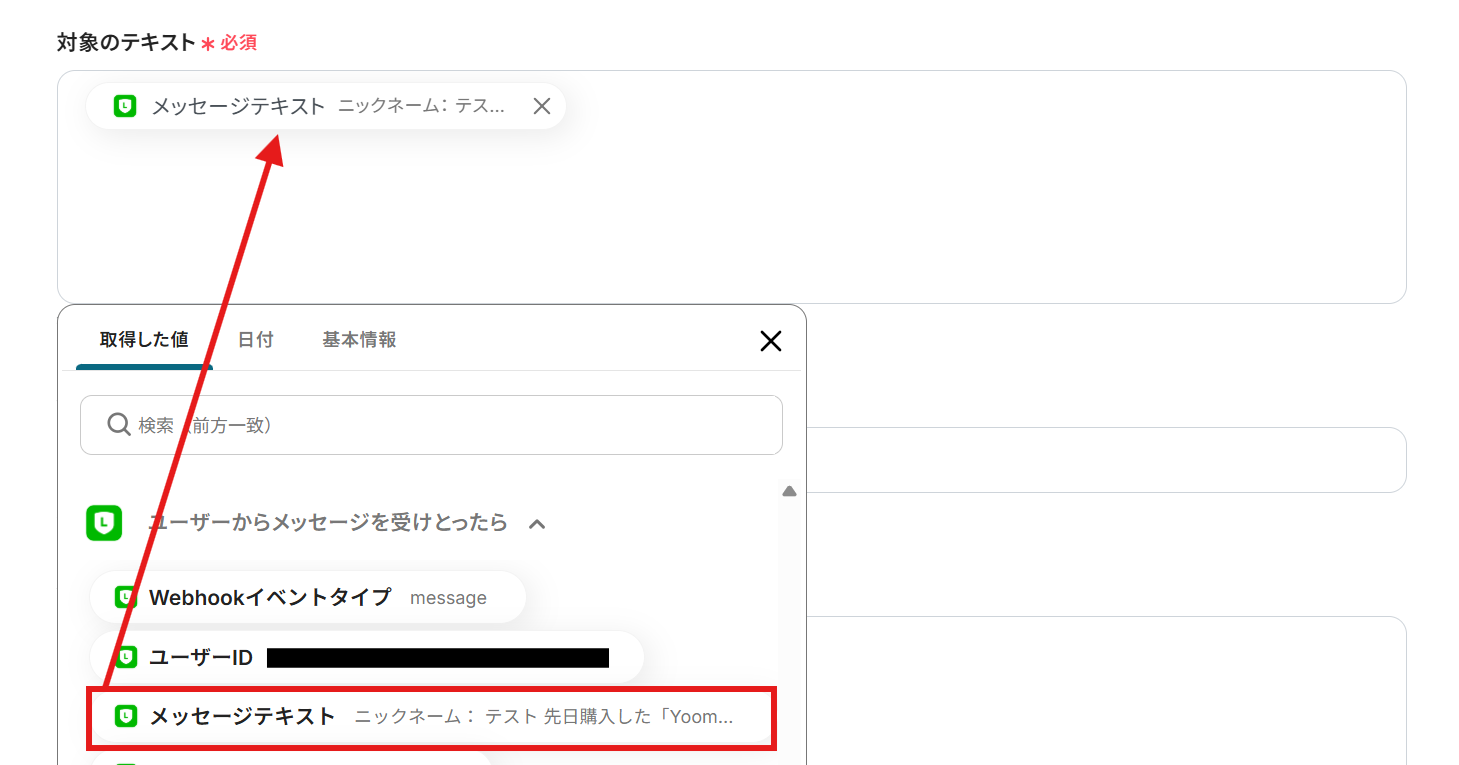
-
抽出したい項目:デフォルトでは本文を抽出するよう設定されています。
追加で抽出したい項目がある場合は、カンマ(,)区切りで入力することでデータを抽出できます。

その他の項目は任意ですが、必要なら注釈を見ながら入力してみてくださいね。
設定が終わったら「テスト」をクリックします。
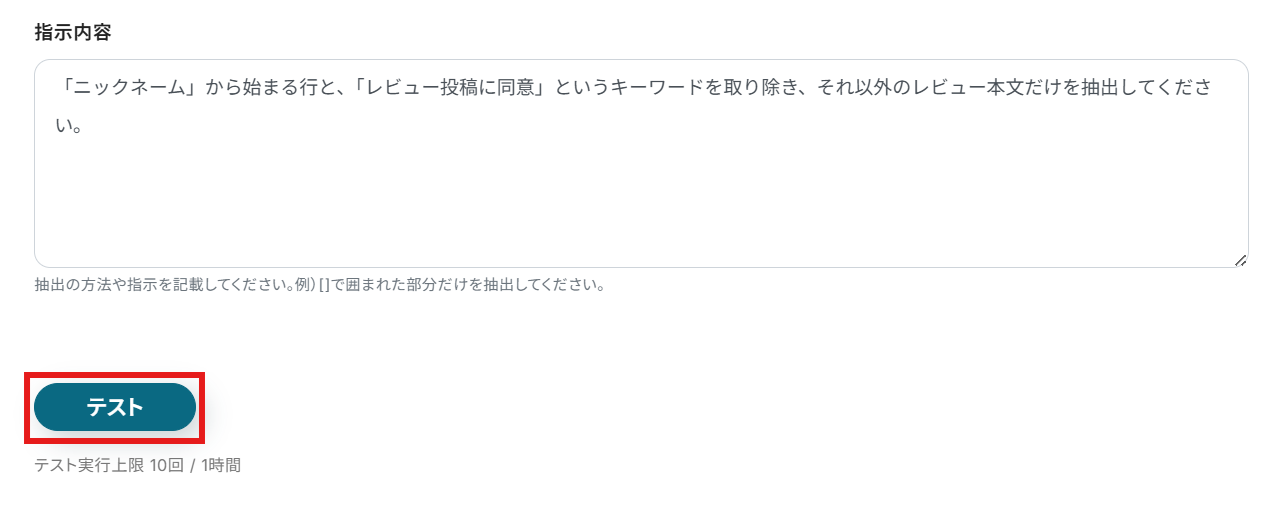
画面に「テスト成功」と表示されたら、最後に「保存する」をクリックして完了です!
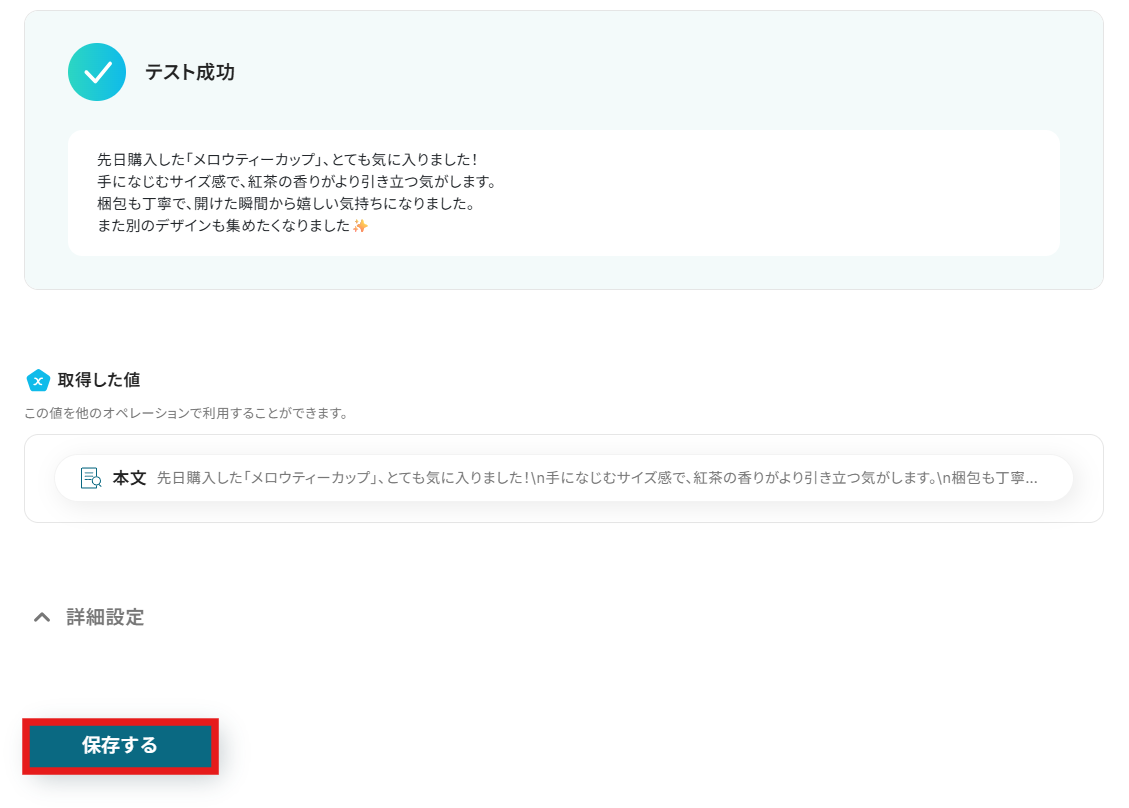
ステップ6:TumblrでBlog Postを作成する設定
最後に、「Create Blog Post」のアイコンをクリックします。
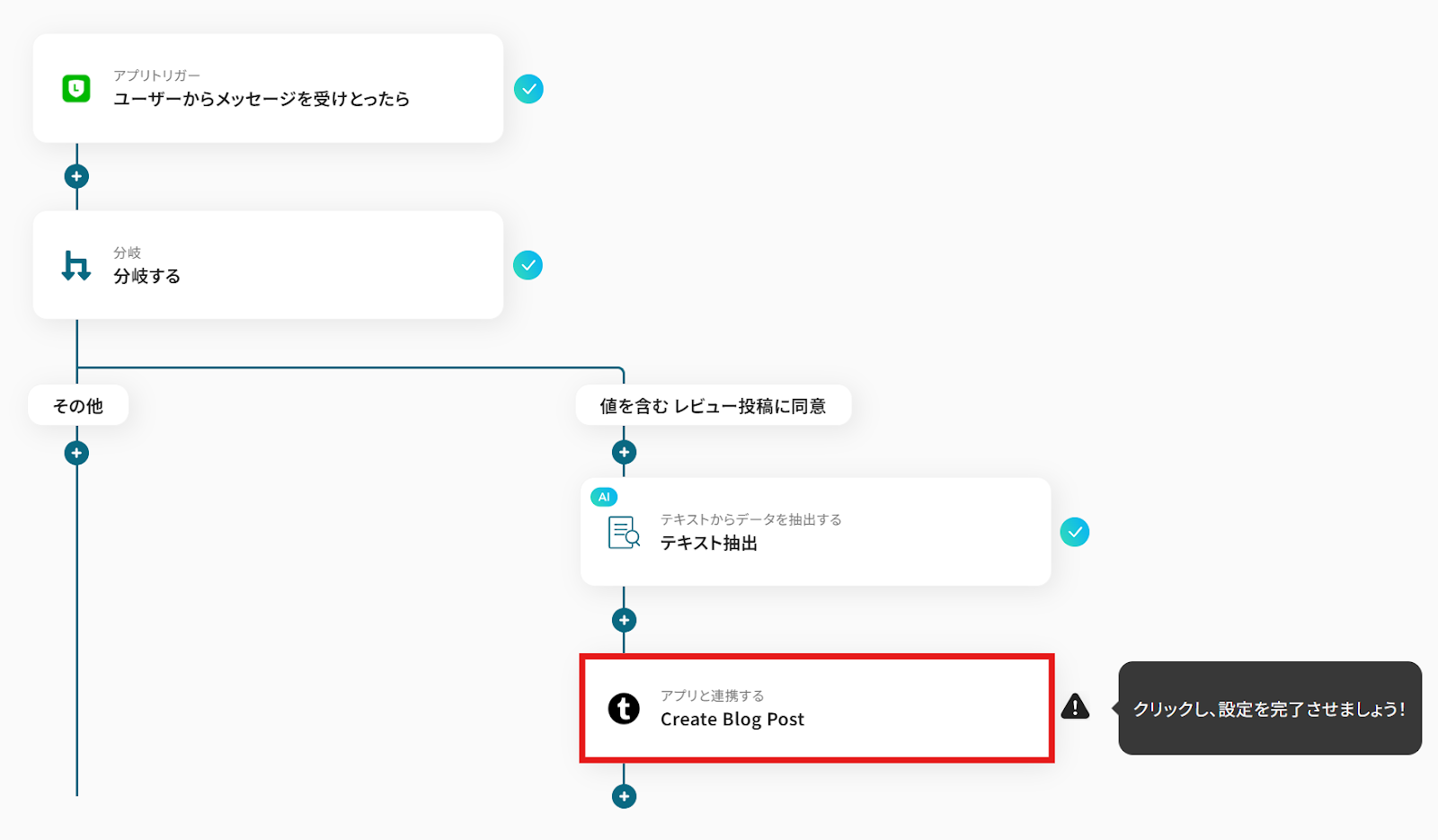
アクションには「Create Blog Post」を選びます。
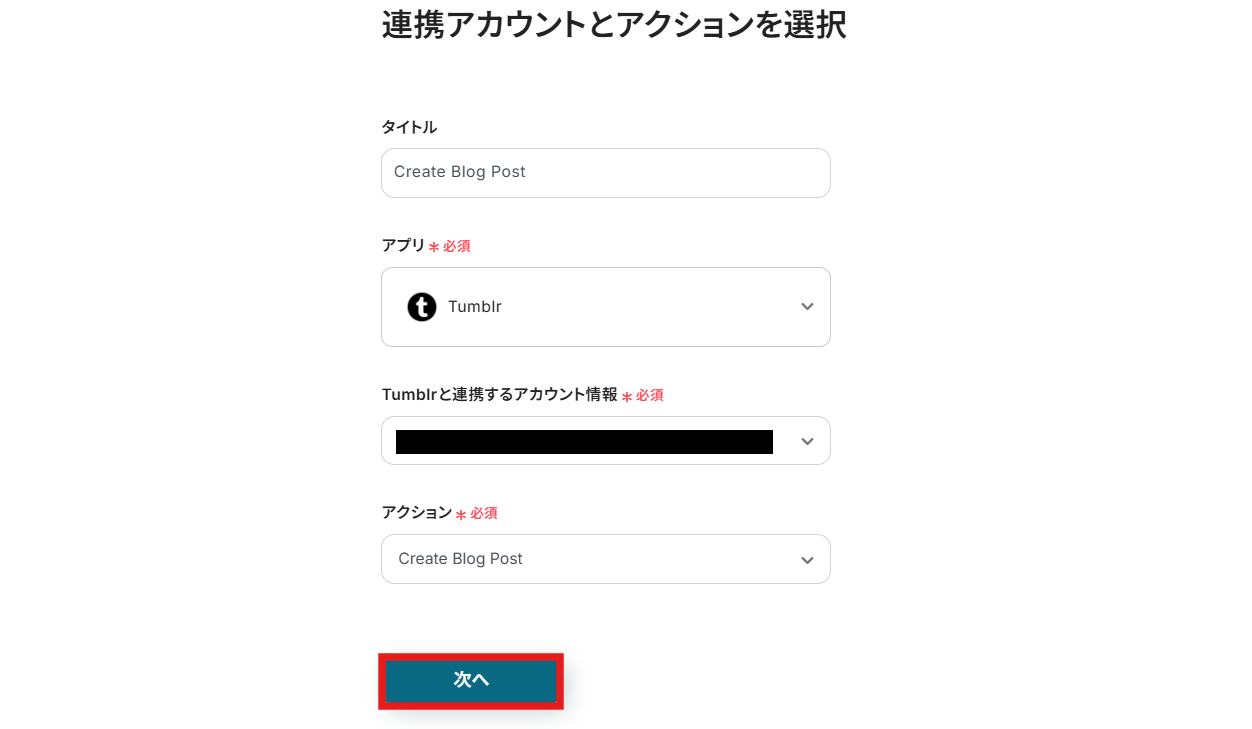
各項目を設定していきます。
-
Blog Identifier:Blog Identifierは、Tumblrの設定画面から確認できます。
アカウント設定を開き、ブログを選択すると表示される「ユーザー名」がそれにあたります。
これをコピーしてペーストしましょう。
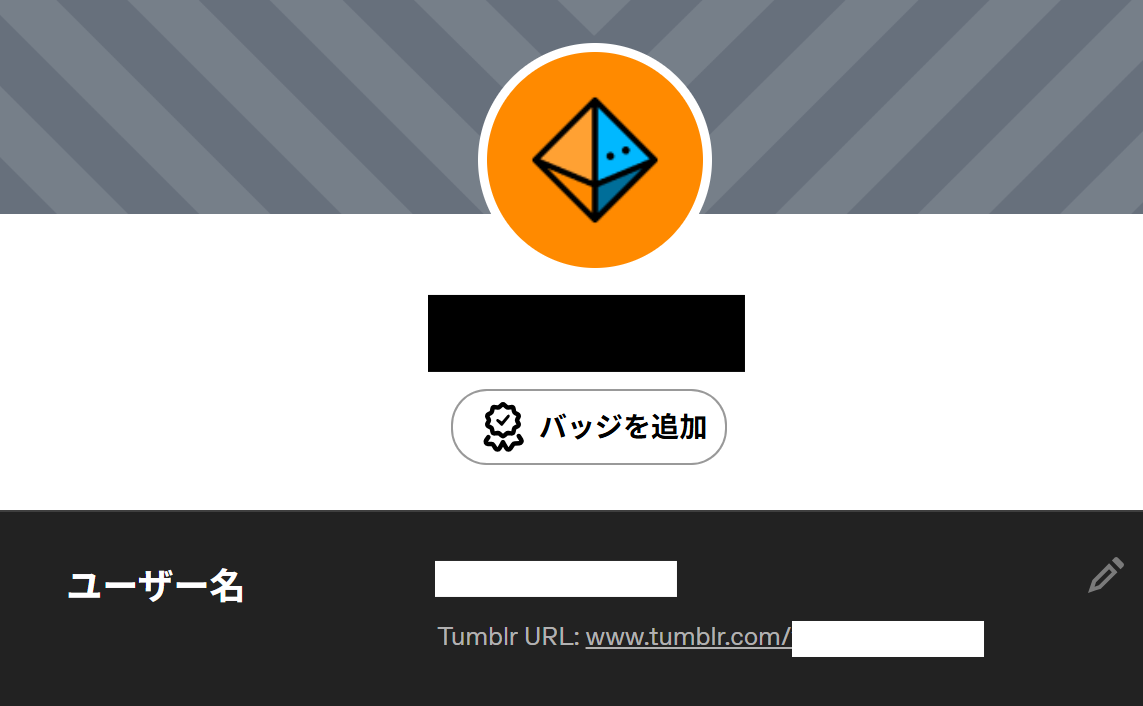
-
Content Blocks:Tumblrに投稿するメッセージを入力します。編集欄をクリックすると、LINE公式アカウントで取得した値やAIで抽出した内容を引用できます。
※直接入力した内容は固定の値として扱われるため、レビューのように毎回変わる情報は、取得した値を引用するようにしましょう。
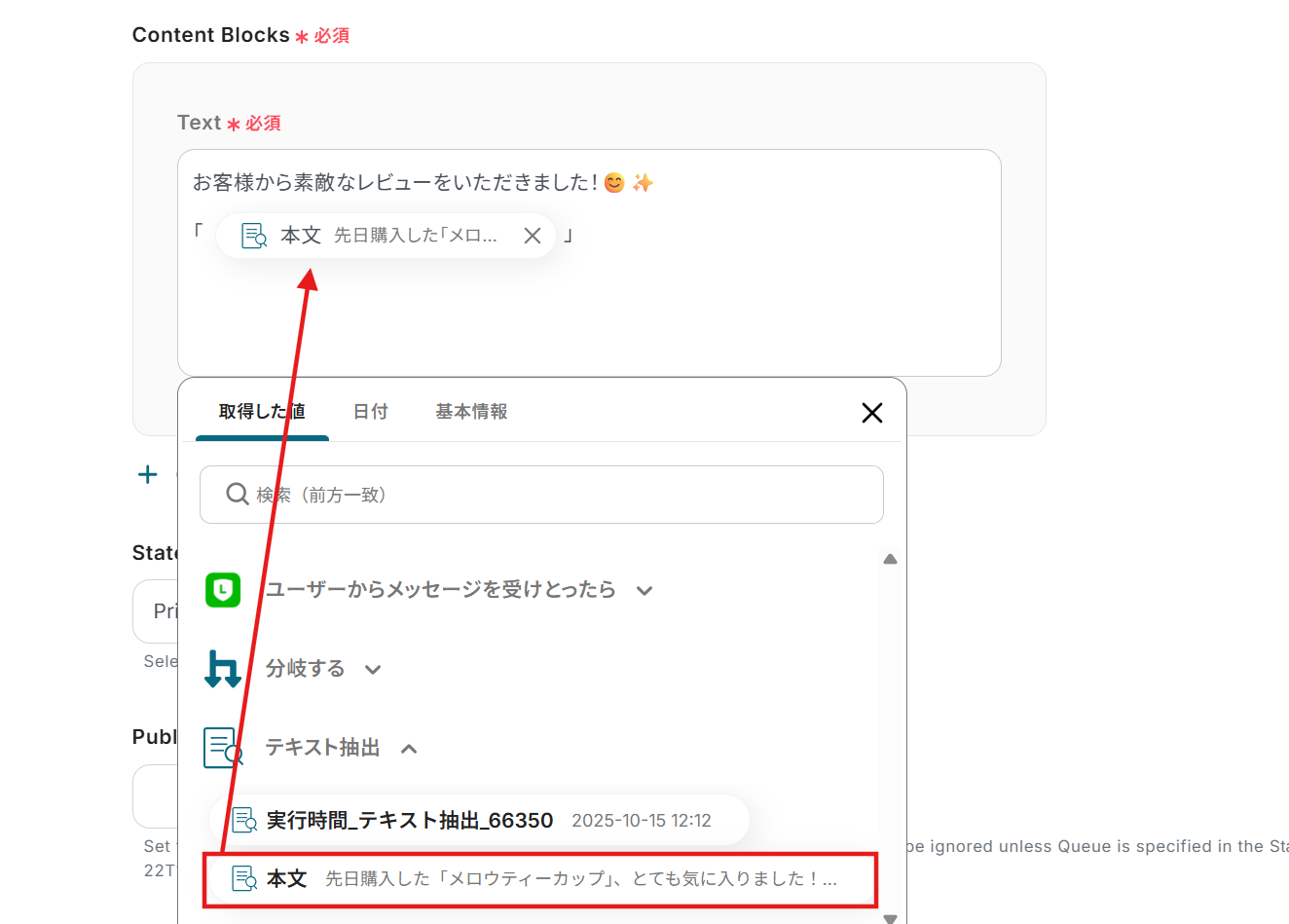
項目は多いですが無理に全部埋めなくても大丈夫です。
気になるところは注釈を見ながら設定してみてくださいね。
設定が終わったらテストをクリックしましょう。
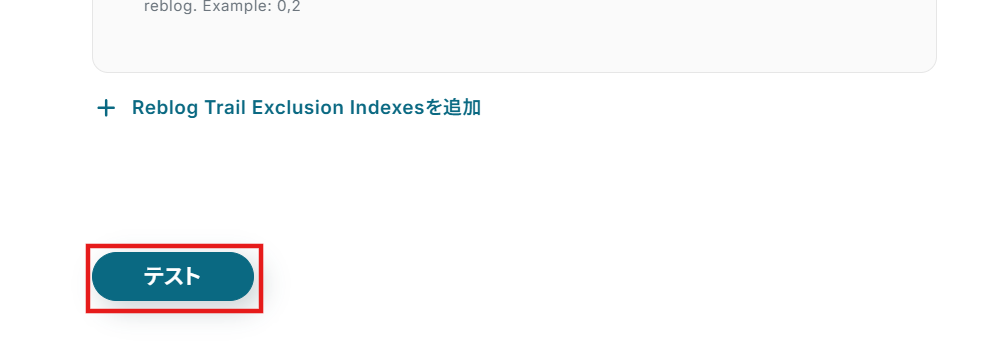
テスト後はTumblrの画面できちんとメッセージが送信されているか確認しておきましょう。

ステップ7:トリガーをONでフロー稼働開始
おつかれさまでした!以上で設定はすべて完了です。
設定が終わると、以下のような画面が表示されます。
「トリガーをON」をクリックすると、フローボットが起動します。
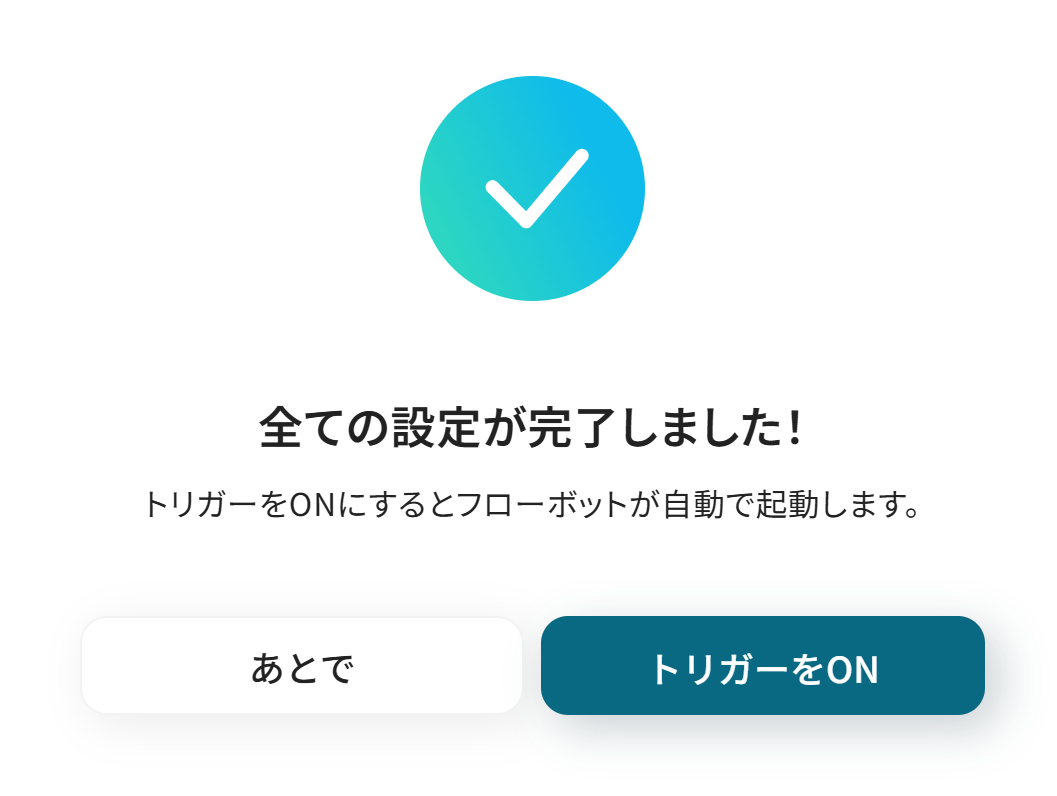
以上が、LINE公式アカウントでユーザーから特定のメッセージを受け取ったら、テキストを抽出してTumblrでBlog Postを作成する方法でした!
TumblrのデータをLINE公式アカウントに連携したい場合
今回はLINE公式アカウントからTumblrへデータを連携する方法をご紹介しましたが、逆にTumblrからLINE公式アカウントへのデータ連携を実施したい場合は、下記のテンプレートも併せてご利用ください。
TumblrでNew Postを検知したら、LINE公式アカウントでブロードキャストメッセージを送る
Tumblrで新しいブログ記事を投稿したことをトリガーに、その更新情報をLINE公式アカウントの友だち全員にブロードキャストメッセージとして自動で一斉送信します。
この仕組みによって、ブログ更新のたびに行っていた告知作業の手間を完全に無くし、迅速な情報発信を実現できるため、読者へのリーチを最大化し、エンゲージメントの向上に繋げることが可能です。
TumblrでNew Postを検知したら、LINE公式アカウントでブロードキャストメッセージを送る
試してみる
■概要
Tumblrで新しい記事を投稿するたびに、その更新情報をLINE公式アカウントで手動でお知らせしていませんか?
この作業は手間がかかるだけでなく、情報発信の機会を逃す原因にもなりかねません。
このワークフローを活用すれば、TumblrとLINEを自動で連携させることが可能です。Tumblrに新しい投稿があると自動的にLINE公式アカウントでメッセージが送信されるため、情報発信の工数を削減し、より効率的な運用を実現します。
■このテンプレートをおすすめする方
・Tumblrの更新情報を、LINE公式アカウントのフォロワーに手動で告知している方
・TumblrとLINEを連携させ、情報発信の効率化や迅速化を図りたいと考えている方
・定期的なコンテンツ配信の工数を削減し、コア業務に集中したいマーケティング担当者の方
■注意事項
・Tumblr、LINE公式アカウントのそれぞれとYoomを連携してください。
・トリガーは5分、10分、15分、30分、60分の間隔で起動間隔を選択できます。
・プランによって最短の起動間隔が異なりますので、ご注意ください。
LINE公式アカウントとTumblrを活用したその他の自動化テンプレート
Yoomでは、LINE公式アカウントとTumblrに関しての様々な業務効率化テンプレートを提供しています。
LINE公式アカウントとTumblrでの操作をトリガーに、様々な業務工程を自動化することで業務の効率化と人的ミスの削減が可能です。
ご自身の業務に合わせて、これらのテンプレートもぜひ活用してみてくださいね!
Tumblrを使った便利な自動化例
Closeの完了タスク、Dropboxのファイル内容、SlackやDiscordのメッセージ、ECサイトの商品情報など、様々な外部情報をトリガーにTumblrでブログ投稿を自動で作成します。
投稿後は、その内容からShopifyに商品を登録したり、Google Driveにフォルダを作成したり、Excelにデータを記録したり、Zendeskにチケットを起票したりできます。
これにより、コンテンツ作成の負荷を軽減し、情報発信からビジネスアクションへの連携を実現できます。
BASEで公開されている商品が作成・更新されたら、TumblrでBlog Postを作成する
試してみる
■概要
ネットショップ作成サービス「BASE」で商品を作成・更新するたびに、手作業でTumblrにも投稿するのは手間がかかる作業ではないでしょうか。この二度手間な作業は、投稿の遅れや転記ミスといったヒューマンエラーの原因にもなりかねません。このワークフローを活用すれば、BASEの商品情報と連携してTumblrへの投稿を自動化できるため、こうした課題をスムーズに解消し、プロモーション活動を効率化できます。
■このテンプレートをおすすめする方
・BASEで運営するストアの商品情報を、Tumblrで発信しているストアオーナーの方
・BASEとTumblr間の手作業による情報連携に、手間や時間を要している方
・新商品のプロモーションを迅速に行い、集客を効率化したいマーケティング担当者の方
■注意事項
・BASE、TumblrのそれぞれとYoomを連携してください。
・トリガーは5分、10分、15分、30分、60分の間隔で起動間隔を選択できます。
・プランによって最短の起動間隔が異なりますので、ご注意ください。
・分岐はミニプラン以上のプランでご利用いただける機能(オペレーション)となっております。フリープランの場合は設定しているフローボットのオペレーションはエラーとなりますので、ご注意ください。
・ミニプランなどの有料プランは、2週間の無料トライアルを行うことが可能です。無料トライアル中には制限対象のアプリや機能(オペレーション)を使用することができます。
CloseでCompleted Taskを検知したら、TumblrでBlog Postを作成する
試してみる
■概要
Closeでのタスク完了後、その内容をTumblrへ手作業で投稿する際に手間を感じていませんか?また、情報の転記ミスや投稿漏れが発生することもあるかもしれません。
このワークフローを活用すれば、Closeでタスクが完了したことをトリガーに、指定した内容でTumblrのブログ投稿を自動で作成できます。TumblrとCloseを連携させることで、タスク完了後の情報共有や記録を効率化し、手作業によるミスを防ぎます。
■このテンプレートをおすすめする方
・Closeで完了したタスクの情報を、手作業でTumblrに転記している営業担当者の方
・TumblrとCloseの連携により、情報共有のプロセスを効率化したいと考えているチームの方
・定型的なブログ投稿作業を自動化し、より重要な業務に時間を活用したいと考えている方
■注意事項
・Close、TumblrのそれぞれとYoomを連携してください。
Discordのチャンネルで特定のメッセージが送信されたら、テキストを抽出しTumblrでBlog Postを作成する
試してみる
■概要
Discordでの有益な情報やアナウンスを、Tumblrでブログとして発信したいものの、手作業でのコピー&ペーストに手間を感じてはいないでしょうか。
また、手作業では投稿漏れや内容の間違いが発生してしまうこともあります。
このワークフローを活用すれば、Discordの特定メッセージ投稿をきっかけに、Tumblrへのブログ投稿を自動化できるため、こうした情報発信の課題をスムーズに解消できます。
■このテンプレートをおすすめする方
・Discordでのアナウンスや議論をTumblrでアーカイブ・発信しているコミュニティ運営者の方
・DiscordとTumblrの連携を手作業で行っており、情報転記の手間をなくしたいと考えている方
・コミュニティ内の重要な情報を整理し、外部へ効率的に発信したいコンテンツクリエイターの方
■注意事項
・Discord、TumblrのそれぞれとYoomを連携してください。
・トリガーは5分、10分、15分、30分、60分の間隔で起動間隔を選択できます。
・プランによって最短の起動間隔が異なりますので、ご注意ください。
・分岐はミニプラン以上のプランでご利用いただける機能(オペレーション)となっております。フリープランの場合は設定しているフローボットのオペレーションはエラーとなりますので、ご注意ください。
・ミニプランなどの有料プランは、2週間の無料トライアルを行うことが可能です。無料トライアル中には制限対象のアプリや機能(オペレーション)を使用することができます。
Dropboxにファイルがアップロードされたら、OCRで文字を抽出してTumblrでBlog Postを作成する
試してみる
■概要
Dropboxに保存した画像やPDFからテキストを抽出し、Tumblrのブログ記事を作成する際、手作業での転記に時間を要していませんか?このような定型的な作業は、入力ミスや更新漏れの原因にもなり得ます。
このワークフローを活用すれば、Dropboxへのファイルアップロードをきっかけに、OCR機能で文字情報を自動で読み取り、Tumblrへブログ投稿を作成するため、コンテンツ作成の効率化に繋がります。
■このテンプレートをおすすめする方
・Dropboxに保存した画像やPDFの内容をTumblrへ定期的に投稿している方
・DropboxとTumblrを連携させ、手作業によるコンテンツ転記の手間をなくしたい方
・OCR機能を活用して、画像やPDFからの文字起こし業務を効率化したいと考えている方
■注意事項
・Dropbox、TumblrのそれぞれとYoomを連携してください。
・トリガーは5分、10分、15分、30分、60分の間隔で起動間隔を選択できます。
・プランによって最短の起動間隔が異なりますので、ご注意ください。
・OCRまたは音声を文字起こしするAIオペレーションはチームプラン・サクセスプランでのみご利用いただける機能となっております。フリープラン・ミニプランの場合は設定しているフローボットのオペレーションはエラーとなりますので、ご注意ください。
・チームプランやサクセスプランなどの有料プランは、2週間の無料トライアルを行うことが可能です。無料トライアル中には制限対象のアプリやAI機能(オペレーション)を使用することができます。
・OCRデータは6,500文字以上のデータや文字が小さい場合などは読み取れない場合があるので、ご注意ください。
・ダウンロード可能なファイル容量は最大300MBまでです。アプリの仕様によっては300MB未満になる可能性があるので、ご注意ください。
・トリガー、各オペレーションでの取り扱い可能なファイル容量の詳細は下記をご参照ください。
https://intercom.help/yoom/ja/articles/9413924
Slackで特定のメッセージがチャンネルに投稿されたら、テキストを抽出してTumblrでBlog Postを作成する
試してみる
■概要
Slackで共有されたアイデアや情報を、手作業でTumblrにブログ投稿していませんか?
この作業は手間がかかるだけでなく、転記ミスや投稿漏れといったヒューマンエラーの原因にもなり得ます。
このワークフローを活用すれば、SlackとTumblrの連携を自動化でき、特定のSlackメッセージ投稿をきっかけに、TumblrへBlog Postを自動で作成することが可能です。これにより、情報発信業務の効率化を実現します。
■このテンプレートをおすすめする方
・Slackで共有した情報をTumblrのブログコンテンツとして手動で投稿している方
・SlackとTumblrを連携させる際の手作業による転記ミスや投稿遅延を防ぎたいチーム
・日々の情報発信プロセスを自動化し、より創造的な業務に時間を充てたい方
■注意事項
・Slack、TumblrのそれぞれとYoomを連携してください。
・分岐はミニプラン以上のプランでご利用いただける機能(オペレーション)となっております。フリープランの場合は設定しているフローボットのオペレーションはエラーとなりますので、ご注意ください。
・ミニプランなどの有料プランは、2週間の無料トライアルを行うことが可能です。無料トライアル中には制限対象のアプリや機能(オペレーション)を使用することができます。
・トリガーは5分、10分、15分、30分、60分の間隔で起動間隔を選択できます。
・プランによって最短の起動間隔が異なりますので、ご注意ください。
Squareで注文が作成されたら、TumblrでBlog Postを作成する
試してみる
■概要
Squareで新しい注文が入るたびに、その情報をTumblrのブログ記事として手動で作成・投稿する作業に手間を感じていませんか?この作業は単純ですが、迅速な情報発信が求められる場面では対応の遅れや入力ミスが発生しがちです。このワークフローを活用すれば、Squareでの注文作成をきっかけに、注文情報を基にしたTumblrのBlog Post作成を自動化し、TumblrとSquareを連携させた効率的な情報発信を実現します。
■このテンプレートをおすすめする方
・Squareの注文情報を活用し、Tumblrでのコンテンツ作成を効率化したいオンラインストアの運営者の方
・手作業による情報転記や投稿の遅れ、入力ミスなどの課題を解消したいマーケティング担当者の方
・TumblrとSquareの連携による新しいプロモーションや情報発信の方法を模索している方
■注意事項
・Square、TumblrのそれぞれとYoomを連携してください。
TumblrでNew Postを検知したら、Microsoft Excelにレコードを追加する
試してみる
■概要
Tumblrの投稿内容をコンテンツの分析やバックアップのために、Microsoft Excelへ手作業で転記しているものの、手間や時間がかかると感じていませんか。
このワークフローを活用すれば、Tumblrで新しい投稿があった際に、自動でMicrosoft Excelの指定したシートにレコードを追加することが可能です。TumblrからMicrosoft Excelへの面倒な転記作業を自動化し、データの管理を効率化します。
■このテンプレートをおすすめする方
・Tumblrの投稿データを分析や記録のためにMicrosoft Excelで管理している方
・手作業による情報転記の手間を削減し、コンテンツ制作に集中したいと考えている方
・投稿データのバックアップやアーカイブ作成のプロセスを自動化したいWeb担当者の方
■注意事項
・Tumblr、Microsoft ExcelのそれぞれとYoomを連携してください。
・Microsoft365(旧Office365)には、家庭向けプランと一般法人向けプラン(Microsoft365 Business)があり、一般法人向けプランに加入していない場合には認証に失敗する可能性があります。
・トリガーは5分、10分、15分、30分、60分の間隔で起動間隔を選択できます。
・プランによって最短の起動間隔が異なりますので、ご注意ください。
TumblrでNew Postを検知したら、テキストを抽出してGoogle Driveでフォルダを作成する
試してみる
■概要
Tumblrで発信したコンテンツの管理やバックアップを手作業で行うことに手間を感じていませんか?
投稿ごとに手動でフォルダを作成したり、情報を転記したりする作業は、時間もかかりミスも発生しがちです。
このワークフローを活用すれば、Tumblrに新しい投稿があった際に、そのテキストをAIが自動で抽出し、Google Driveに指定のフォルダを自動作成できるため、コンテンツ管理の効率化を実現します。
■このテンプレートをおすすめする方
・Tumblrの投稿内容をGoogle Driveでバックアップ・管理しているコンテンツ担当者の方
・TumblrとGoogle Drive間の手作業による情報整理に非効率を感じている方
・複数のツールを連携させ、情報発信からコンテンツ管理までを一気通貫で自動化したい方
■注意事項
・Tumblr、Google DriveのそれぞれとYoomを連携してください。
・トリガーは5分、10分、15分、30分、60分の間隔で起動間隔を選択できます。
・プランによって最短の起動間隔が異なりますので、ご注意ください。
TumblrでNew Postを検知したら、テキストを抽出してShopifyで商品を追加する
試してみる
■概要
Tumblrを情報発信に活用し、Shopifyで商品を販売しているものの、投稿のたびに手動で商品登録を行う作業に手間を感じていませんか?また、手作業による情報の転記ミスなども懸念点の一つです。このワークフローは、TumblrとShopifyの連携を自動化し、Tumblrに新しい投稿があった際に、その内容からテキストをAIが抽出しShopifyへ自動で商品を追加します。日々の定型業務を効率化し、より創造的な業務に時間を活用できます。
■このテンプレートをおすすめする方
・TumblrとShopifyを活用したECサイト運営で、手作業での商品登録に課題を感じている方
・Tumblrの投稿内容を基に、Shopifyへの商品登録を自動化し、業務を効率化したいと考えている方
・手作業による転記ミスをなくし、正確な商品情報をShopifyに反映させたいEC担当者の方
■注意事項
・Tumblr、ShopifyのそれぞれとYoomを連携してください。
・トリガーは5分、10分、15分、30分、60分の間隔で起動間隔を選択できます。
・プランによって最短の起動間隔が異なりますので、ご注意ください。
・Shopifyはチームプラン・サクセスプランでのみご利用いただけるアプリとなっております。フリープラン・ミニプランの場合は設定しているフローボットのオペレーションやデータコネクトはエラーとなりますので、ご注意ください。
・チームプランやサクセスプランなどの有料プランは、2週間の無料トライアルを行うことが可能です。無料トライアル中には制限対象のアプリを使用することができます。
Tumblrで特定のNew Postを検知したら、Zendeskでチケットを作成する
試してみる
■概要
Tumblrで発信される特定の情報やユーザーからのフィードバックを、手作業でZendeskに起票していませんか?この作業は、投稿の見落としや転記ミスが発生しやすく、顧客対応の遅れに繋がる可能性もあります。
このワークフローを活用すれば、Tumblrの新規投稿をトリガーとして、Zendeskに自動でチケットを作成することが可能です。手作業による情報連携をなくし、迅速かつ正確な対応体制を構築できます。
■このテンプレートをおすすめする方
・Tumblr上の投稿を起点にZendeskで顧客対応を行っているカスタマーサポート担当者の方
・TumblrとZendesk間の情報連携を手作業で行っており、対応漏れなどの課題を感じている方
・ユーザーからのフィードバックをZendeskで一元管理し、サービス改善に繋げたいと考えている方
■注意事項
・Tumblr、ZendeskのそれぞれとYoomを連携してください。
・分岐はミニプラン以上のプランでご利用いただける機能(オペレーション)となっております。フリープランの場合は設定しているフローボットのオペレーションはエラーとなりますので、ご注意ください。
・ミニプランなどの有料プランは、2週間の無料トライアルを行うことが可能です。無料トライアル中には制限対象のアプリや機能(オペレーション)を使用することができます。
・トリガーは5分、10分、15分、30分、60分の間隔で起動間隔を選択できます。
・プランによって最短の起動間隔が異なりますので、ご注意ください。
・Zendeskはチームプラン・サクセスプランでのみご利用いただけるアプリとなっております。フリープラン・ミニプランの場合は設定しているフローボットのオペレーションやデータコネクトはエラーとなりますので、ご注意ください。
・チームプランやサクセスプランなどの有料プランは、2週間の無料トライアルを行うことが可能です。無料トライアル中には制限対象のアプリを使用することができます。
LINEを使った便利な自動化例
Googleフォームの回答、Salesforceの新規リード登録、Googleカレンダーの新規イベント、Outlookの特定メール、Redditの話題など、外部からの重要な情報をLINEに自動で通知し、即座に把握できます。
また、LINEの友だち追加やメッセージ受信をNotionやGmailと連携させ、さらにLINEの投稿をもとにWordPressの記事を作成することも可能です。
これにより、多岐にわたる情報の見落としを防ぎ、業務に必要な情報伝達の迅速化と顧客対応の効率化を実現できます。
Google ビジネス プロフィールで口コミが投稿されたらLINEに通知する
試してみる
Google ビジネス プロフィールで口コミが投稿されたらLINEに通知するフローです。
Googleカレンダーで新規イベントが作成されたらLINEに通知する
試してみる
■概要
「Googleカレンダーで新規イベントが作成されたらLINEに通知する」ワークフローは、GoogleカレンダーとLINEの連携を実現し、重要な予定を見逃さないようにサポートします。
Yoomを活用して、スムーズな情報共有と業務効率化を図りましょう。
■このテンプレートをおすすめする方
・Googleカレンダーでの予定管理をより効率的に行いたいビジネスパーソン
・LINEを日常的に利用しており、重要な通知をリアルタイムで受け取りたい方
・複数のチームメンバーとスケジュールを共有し、コミュニケーションを強化したい管理者
・日々の業務で手動の通知作業に時間を取られている方
■注意事項
・GoogleカレンダーとLINE公式アカウントのそれぞれとYoomを連携してください。
・トリガーは5分、10分、15分、30分、60分の間隔で起動間隔を選択できます。
・プランによって最短の起動間隔が異なりますので、ご注意ください。
Googleフォームで回答が送信されたら、LINEに通知する
試してみる
■概要
Googleフォームで受け付けた問い合わせや申し込みを、都度確認して手動で担当者に連絡するのは手間がかかるだけでなく、対応の遅れや見落としに繋がることもあります。
このワークフローを活用すれば、Googleフォームに新しい回答が送信されたタイミングで、指定のLINE公式アカウントへ即座に通知を自動化できます。
これにより、問い合わせなどへの迅速な初動対応を実現し、機会損失を防ぎます。
■このテンプレートをおすすめする方
・Googleフォームで受けた問い合わせや申し込みへの対応速度を向上させたい方
・フォーム回答の確認漏れを防ぎ、LINE公式アカウントで迅速に把握したい担当者の方
・手動での通知作業をなくし、本来のコア業務に集中したいと考えている方
■注意事項
・Googleフォーム、LINE公式アカウントのそれぞれとYoomを連携してください。
・トリガーは5分、10分、15分、30分、60分の間隔で起動間隔を選択できます。
・プランによって最短の起動間隔が異なりますので、ご注意ください。
・Googleフォームをトリガーとして使用した際の回答内容を取得する方法は下記を参照ください。
https://intercom.help/yoom/ja/articles/6807133
LINEの特定の投稿をもとに、WordPressの記事を自動作成する
試してみる
■概要
「LINEの特定の投稿をもとに、WordPressの記事を自動作成する」フローは、LINEとWordPressを連携させた業務ワークフローです。
LINEの特定キーワードのメッセージをもとに、WordPressの記事を自動的に作成します。
■このテンプレートをおすすめする方
・LINEとWordPressを活用して情報発信を効率化したい方
・手動でのコンテンツ作成に時間を割きたくない方
・API連携による自動化に興味があり、業務フローを改善したい方
・投稿権限のないメンバーからの情報をWordPressにスムーズに取り込みたい方
・情報の一貫性と正確性を保ちたい運営担当者
■注意事項
・LINE公式アカウント、WordPressのそれぞれとYoomを連携してください。
・分岐はミニプラン以上のプランでご利用いただける機能(オペレーション)となっております。フリープランの場合は設定しているフローボットのオペレーションはエラーとなりますので、ご注意ください。
・ミニプランなどの有料プランは、2週間の無料トライアルを行うことが可能です。無料トライアル中には制限対象のアプリや機能(オペレーション)を使用することができます。
LINE公式アカウントでユーザーからメッセージが届いたら、Gmailで通知する
試してみる
■概要
LINE公式アカウントは顧客との重要な接点ですが、メッセージの確認漏れや対応の遅れに課題を感じていませんか。担当者が常に管理画面をチェックするのは負担が大きく、迅速な対応を妨げる原因にもなります。このワークフローを活用すれば、専門的な知識がなくても、LINE公式アカウントにメッセージが届いた際に、その内容を自動でGmailに通知することが可能です。これにより、問い合わせの見落としを防ぎ、スムーズな顧客対応を実現します。
■このテンプレートをおすすめする方
・LINE公式アカウントで顧客対応を行っており、メッセージの見落としや対応漏れを防ぎたい方
・LINEからの通知を普段使うビジネスツールに集約したい方
・手動での確認作業をなくし、顧客からの問い合わせに迅速に対応したいチームの責任者の方
■注意事項
・LINE、GmailのそれぞれとYoomを連携してください。
LINE公式アカウントでユーザーが友だち追加したら、Notionに追加する
試してみる
LINE公式アカウントでユーザーが友だち追加したら、Notionに追加するフローです。
Outlookで特定の件名のメールを受信したら、LINEに通知する
試してみる
■概要
顧客からの問い合わせやシステムアラートなど、重要なメールの確認が遅れてしまうことはありませんか。多くのメールに埋もれてしまい、対応が後手に回ってしまうケースも少なくありません。このワークフローを活用すれば、Outlookで特定の件名を含むメールを受信した際に、自動でLINE公式アカウントへ通知を送ることが可能です。これにより、重要な連絡の見逃しを防ぎ、迅速な対応を実現します。
■このテンプレートをおすすめする方
・重要なメールの見逃しを防ぎ、顧客対応のスピードを向上させたいと考えている担当者の方
・外出先でもスマートフォンで手軽に重要メールの受信を確認したい営業担当者の方
・チーム内での情報共有を迅速化し、業務のボトルネックを解消したいマネージャーの方
■注意事項
・Outlook、LINE公式アカウントのそれぞれとYoomを連携してください。
・Microsoft365(旧Office365)には、家庭向けプランと一般法人向けプラン(Microsoft365 Business)があり、一般法人向けプランに加入していない場合には認証に失敗する可能性があります。
・トリガーは5分、10分、15分、30分、60分の間隔で起動間隔を選択できます。
・プランによって最短の起動間隔が異なりますので、ご注意ください。
Salesforceに新規リードが登録されたらLINEに通知する
試してみる
■概要
「Salesforceに新規リードが登録されたらLINEに通知する」フローは、SalesforceとLINEの連携を活用した業務ワークフローです。
新しいリードがSalesforceに追加されると、自動的にLINEに通知が送信され、担当者がスムーズに対応できる環境を整えます。
リード管理の効率化と迅速なフォローアップが実現し、営業活動の成果向上に寄与します。
■このテンプレートをおすすめする方
・Salesforceを利用してリード管理を行っている営業担当者の方
・チームメンバーとリード情報を迅速に共有し、対応をスピードアップさせたい営業マネージャーの方
・SalesforceとLINEの連携を通じて業務の自動化を図りたい企業の経営者の方
■注意事項
・Salesforce、LINE公式アカウントのそれぞれとYoomを連携してください。
・Salesforceはチームプラン・サクセスプランでのみご利用いただけるアプリとなっております。フリープラン・ミニプランの場合は設定しているフローボットのオペレーションやデータコネクトはエラーとなりますので、ご注意ください。
・チームプランやサクセスプランなどの有料プランは、2週間の無料トライアルを行うことが可能です。無料トライアル中には制限対象のアプリを使用することができます。
・トリガーは5分、10分、15分、30分、60分の間隔で起動間隔を選択できます。
・プランによって最短の起動間隔が異なりますので、ご注意ください。
Redditでキーワードにマッチする投稿が行われたら、内容をAIで要約しLINEに通知する
試してみる
■概要
Redditには日々多くの情報が投稿されるため、特定のキーワードに関する投稿を手動で追い、内容を把握するのは手間がかかるのではないでしょうか。
また、その情報をチームへ共有する作業も負担になりがちです。
このワークフローを活用すれば、Redditの投稿を自動で検知し、AIが要約した内容をLINE公式アカウントに通知できるため、情報収集の効率を高められます。
手作業による確認や共有の手間を省き、重要な情報を見逃しません。
■このテンプレートをおすすめする方
・Redditで自社や競合に関する投稿を定期的にチェックしているマーケティング担当者の方
・特定のトピックに関する最新情報を効率的に収集し、LINE公式アカウントでチーム共有したいと考えている方
・RedditとLINE公式アカウントを連携させ、情報収集から共有までのプロセスを自動化したいと考えている方
■注意事項
・Reddit、LINE公式アカウントのそれぞれとYoomを連携してください。
・トリガーは5分、10分、15分、30分、60分の間隔で起動間隔を選択できます。
・プランによって最短の起動間隔が異なりますので、ご注意ください。
Slackでメッセージを受信したらLINEに転送する
試してみる
■概要
「Slackでメッセージを受信したらLINEに転送する」フローは、異なるコミュニケーションツール間の情報共有をスムーズにする業務ワークフローです。
チーム内でSlackを主に使用しつつ、LINEでの通知も必要な場合に便利です。
Yoomを活用することで、手動での情報転送作業を自動化し、効率的なコミュニケーション環境を実現します。
■このテンプレートをおすすめする方
・SlackとLINEを日常的に活用しているチームのコミュニケーション担当者の方
・異なるプラットフォーム間での情報共有を自動化し、作業効率を向上させたい管理者の方
・手動でのメッセージ転送に時間を取られているビジネスパーソン
■注意事項
・SlackとLINE公式アカウントのそれぞれとYoomを連携してください。
・トリガーは5分、10分、15分、30分、60分の間隔で起動間隔を選択できます。
・プランによって最短の起動間隔が異なりますので、ご注意ください。
まとめ
LINE公式アカウントとTumblrの連携を自動化することで、これまで手作業で行っていたメッセージの転記や投稿作業から解放され、ヒューマンエラーの心配なく、迅速かつ正確な情報発信が可能になります。
これにより、担当者はコンテンツの企画や分析といったコア業務に集中できる時間を確保でき、より戦略的なアカウント運用が実現します!
ノーコードツール「Yoom」を使えば、画面の指示に従って操作するだけで直感的に業務フローを構築できます。
もし自動化に少しでも興味を持っていただけたなら、ぜひこちらから無料登録して、Yoomによる業務効率化を体験してみてください!
よくあるご質問
Q:複数のキーワードで投稿を拾い分けることはできますか?
A:はい、可能です!
分岐条件を追加から複数のキーワードを拾って投稿することも可能です。
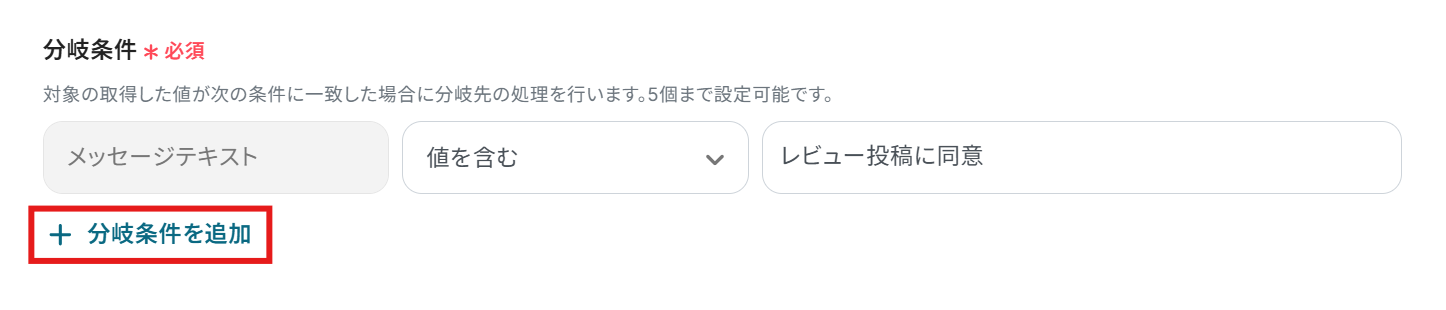
詳しい設定方法については以下のリンク先を参考にしてみてくださいね。
Q:連携が失敗した時にエラー通知を受け取れますか?
A:Yoomのアカウント作成時に登録したメールアドレス宛に、フローの連携がエラーとなっている旨を知らせる、通知メールが届きます。
エラーが起きている該当のオペレーションや詳細のリンクが記載されているので、まずは通知内容を確認しましょう。
再実行するには手動での対応が必要となりますが、連携がエラーになる原因は様々なため、こちらのヘルプページを参考に対応しましょう。
解決しない場合は、サポート窓口もご活用ください。
Q:Tumblr以外のブログ(WordPressなど)にも連携できますか?
A:+マークをクリックし、投稿に関係するオペレーションの設定をすることで可能です。
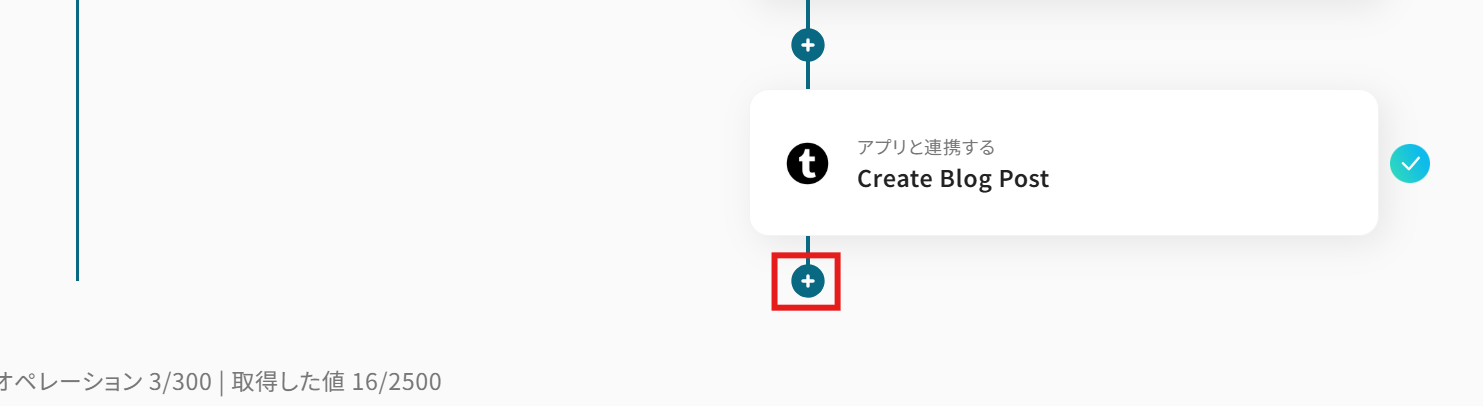
Yoomでは、WordPressでも様々なアクションを設定可能です。ぜひ業務フローで利用しているツールを連携して活用してください!